如何從不和諧組中刪除某人
已發表: 2023-02-27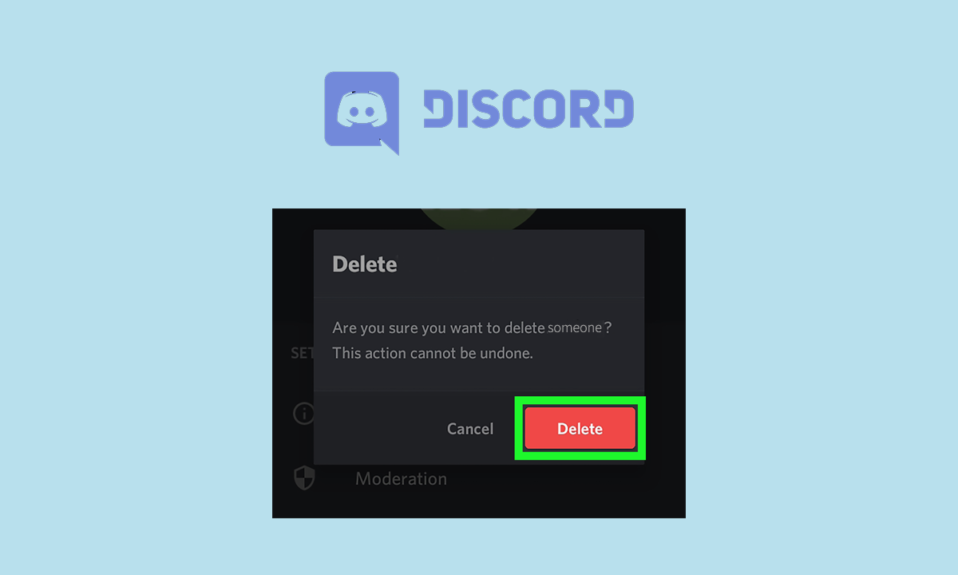
Discord 是一個流行的交流平台,最初是為遊戲玩家設計的,但後來成為各種社區的流行選擇,包括商業、教育和社會團體。 Discord 允許用戶通過文本、語音和視頻聊天相互交流,以及共享文件和圖像。 它還包括服務器自定義、用戶角色以及與其他應用程序和服務的集成等功能。 Discord 可在台式機和移動設備上使用,並且可以免費使用,但也有提供額外功能和優勢的付費版本。 該平台有一個龐大而活躍的社區,有許多資源和教程可供用戶更多地了解 Discord 以及如何有效地使用它。 Discord 中的許多功能使其成為許多人的首選應用程序。 如果您是 Discord 的新手或不習慣該應用程序的人,您可能對 Discord 群組不熟悉。 Discord 應用程序提供了許多特性和功能。 因此,本文是關於如何從 Discord 組中刪除某人的步驟。
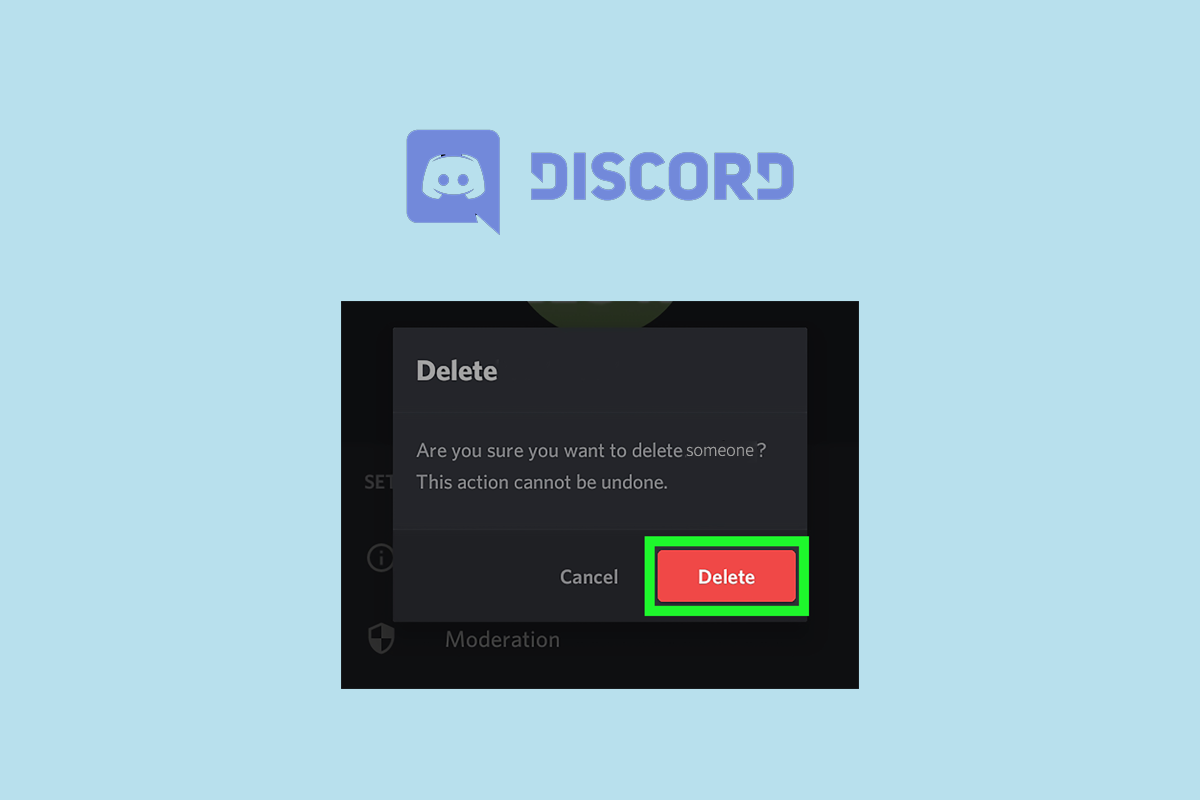
如何從不和諧組中刪除某人
在本文中,我們詳細解釋了從 Discord 群組中刪除某人的方法。
什麼是不和諧組?
Discord 群組是 Discord 用戶的集合,他們聚集在平台上相互交流和互動。 在 Discord 中,這些組被稱為“服務器”。 任何擁有 Discord 帳戶的人都可以創建服務器,他們可以邀請其他用戶加入。 每個服務器都有自己的一套規則、主題和類別,服務器所有者可以根據自己的喜好自定義和管理服務器。 服務器成員之間可以通過文字、語音和視頻聊天進行交流,還可以共享文件和圖像。 Discord 群組通常用於遊戲、社交、教育目的,以及圍繞共同興趣或事業組織社區。 因此,了解如何將某人添加到 Discord 組或將其刪除的步驟會非常有用。 Discord 群組的一些功能如下所示。
- 實時語音和文本聊天:Discord 允許用戶參與與服務器其他成員的實時語音和文本聊天。
- 有組織的頻道:Discord 服務器被組織成頻道,可以用來保持對特定主題的討論獨立和組織。
- 可自定義的權限:Discord 服務器所有者可以自定義每個成員的權限,允許他們控制誰可以發布消息、加入語音頻道等等。
- 跨平台兼容性:Discord 可在多個平台上使用,包括 Windows、macOS、Linux、iOS 和 Android,使成員可以輕鬆地從任何地方訪問服務器。
- 大文件上傳:Discord 允許用戶上傳和共享大文件,例如圖像和視頻,使其成為內容創建和協作的絕佳平台。
- 集成和機器人:Discord 支持廣泛的集成和機器人,可用於自動執行各種任務、添加新功能等。
從 Discord 群組中刪除某人的常見原因是什麼?
了解如何從 Discord 群組中刪除某人可能非常有用。 但是,這是一項必須謹慎使用的管理特權。 將某人從 Discord 群組中移除的原因可能有多種:
- 違反規則:如果用戶多次違反服務器所有者或管理員設置的規則,他們可能會被從組中刪除。
- 垃圾郵件:如果用戶反復發送不相關或不適當的消息,他們可能會被從群組中刪除。
- 騷擾:如果用戶騷擾、欺凌或威脅群組的其他成員,他們可能會被移除,以維護安全和尊重的環境。
- 不活躍:如果用戶長時間不活躍,他們可能會被從群組中移除,以保持群組活躍和參與。
- 用戶請求:有時,用戶可能會要求從組中刪除,該請求將得到滿足。
- 與其他成員的衝突:如果用戶一直與群組中的其他成員發生衝突,他們可能會被移除以保持積極和富有成效的氛圍。
請注意,將某人從 Discord 群組中移除的決定應該經過深思熟慮並公平地做出,同時考慮到每種情況的具體情況。
從不和諧組中刪除某人的方法
儘管從 Discord 群組中刪除某人的基本步驟是相同的,但每個平台的具體步驟可能不同。 您可以在下面找到針對不同平台的不同方法的步驟。
方法 1:在 Discord Mobile 上
1. 啟動Discord並點擊底部的Discord 標誌。
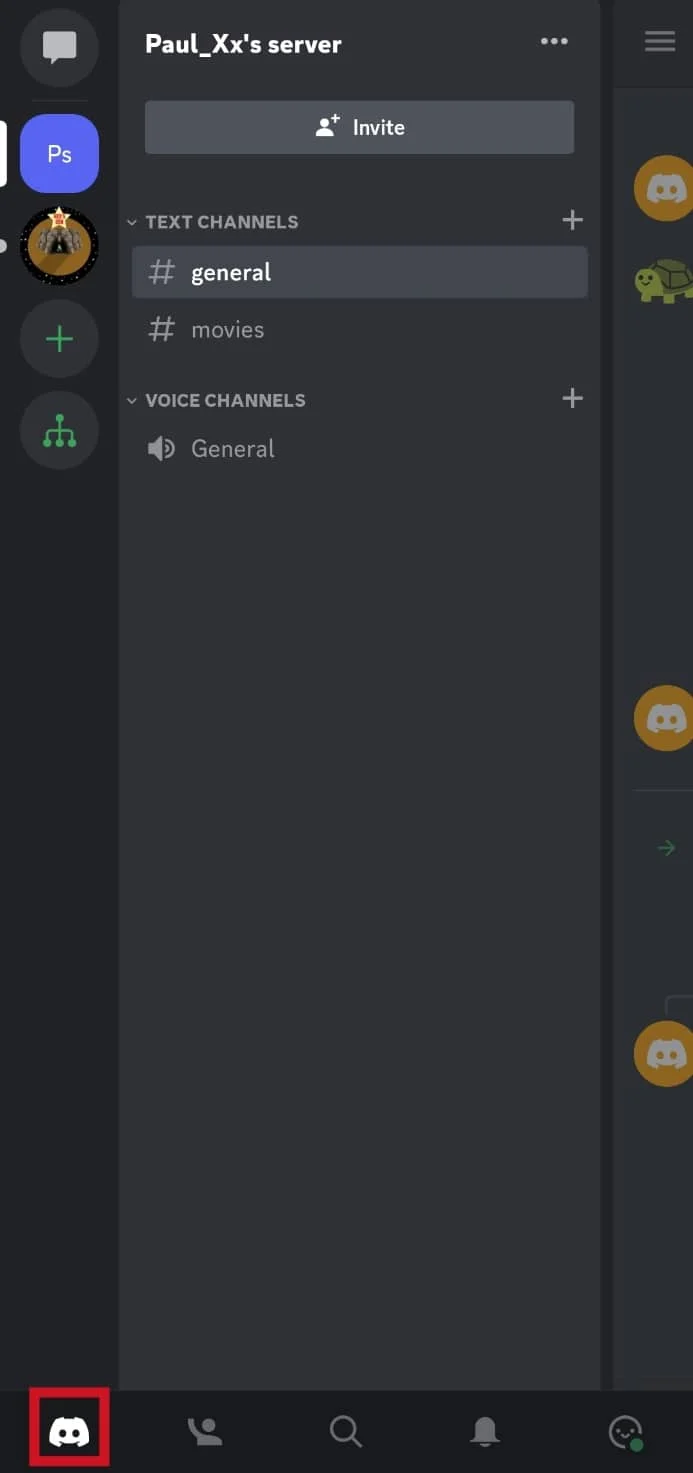
2. 點擊要刪除的成員所在的 Discord 服務器。
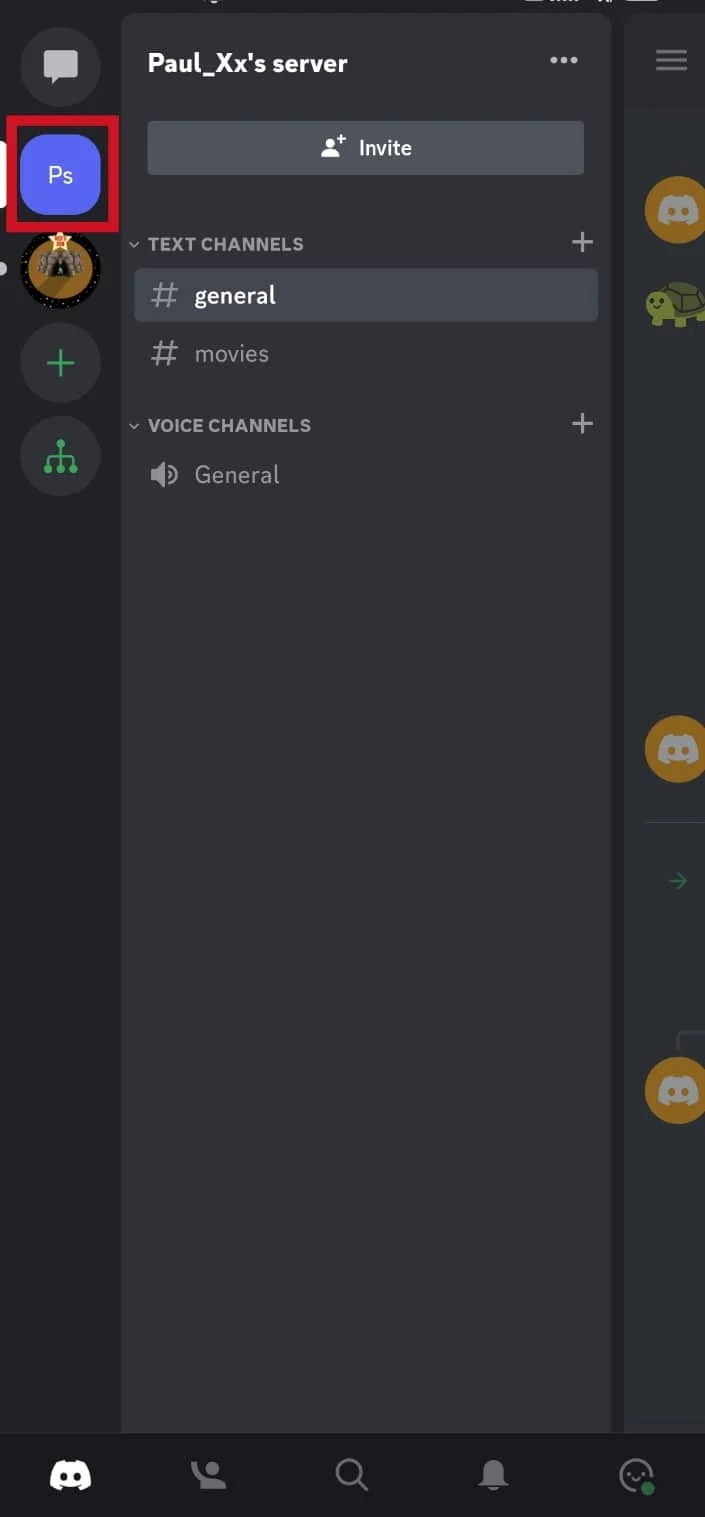
3. 點擊服務器頻道。
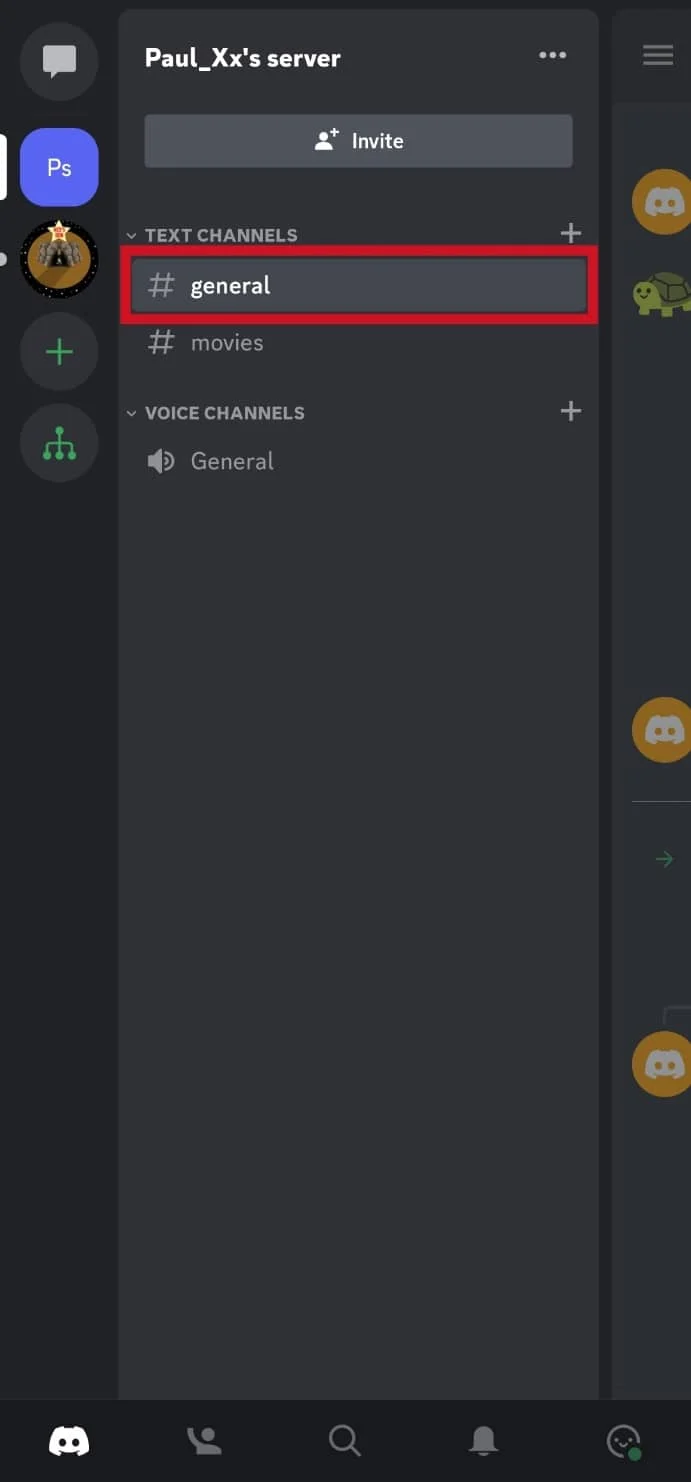
4. 點擊並按住群聊成員的用戶名。
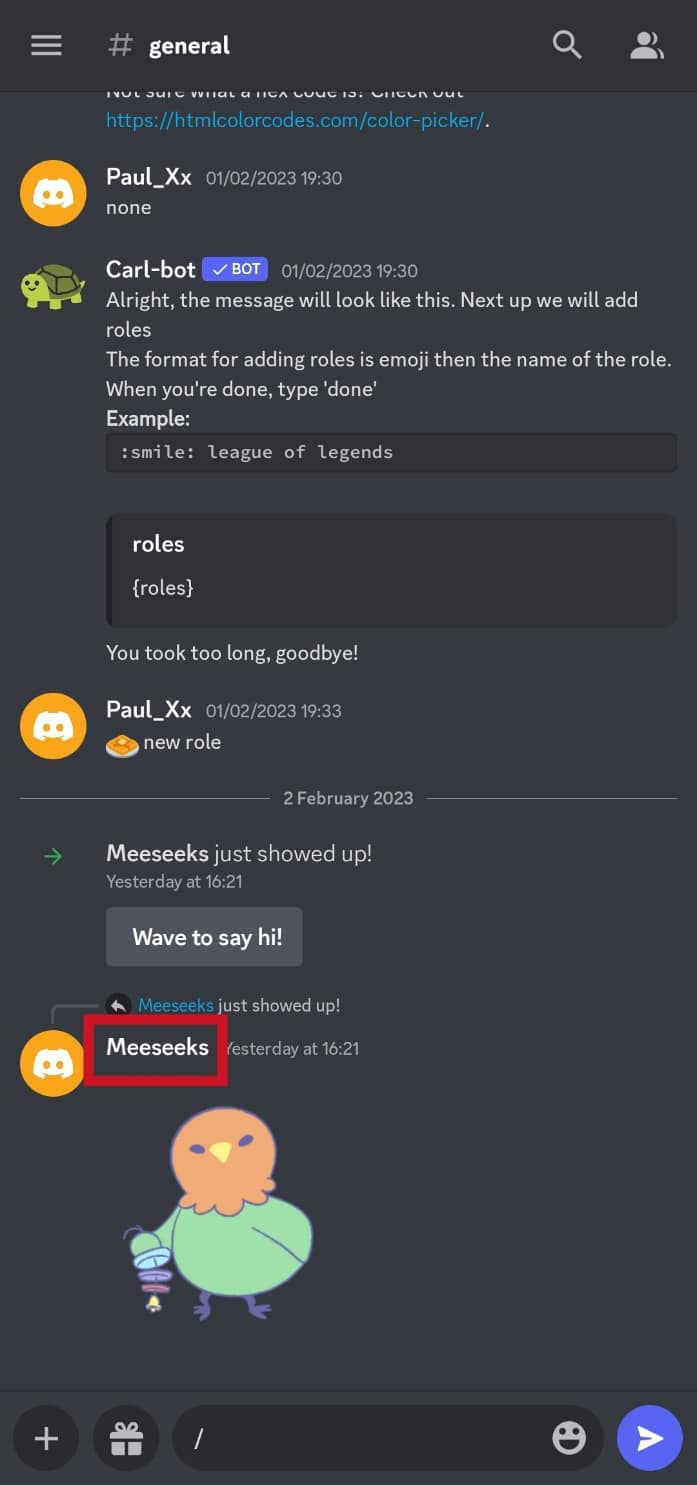
5. 點擊禁止選項。
注意:您也可以將某人從 Discord 服務器中踢出,而不僅僅是禁止他們。
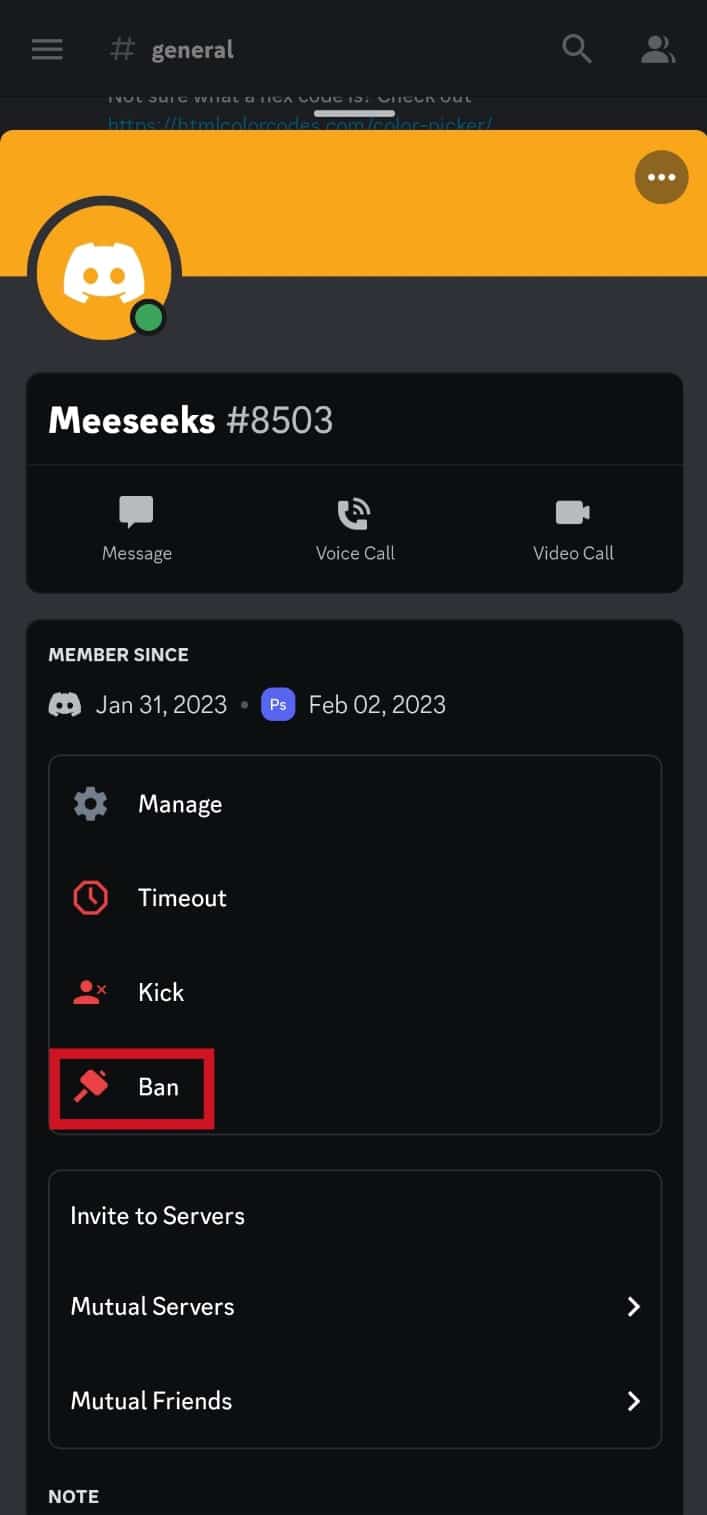
6. 選擇刪除消息歷史記錄部分下的選項之一。
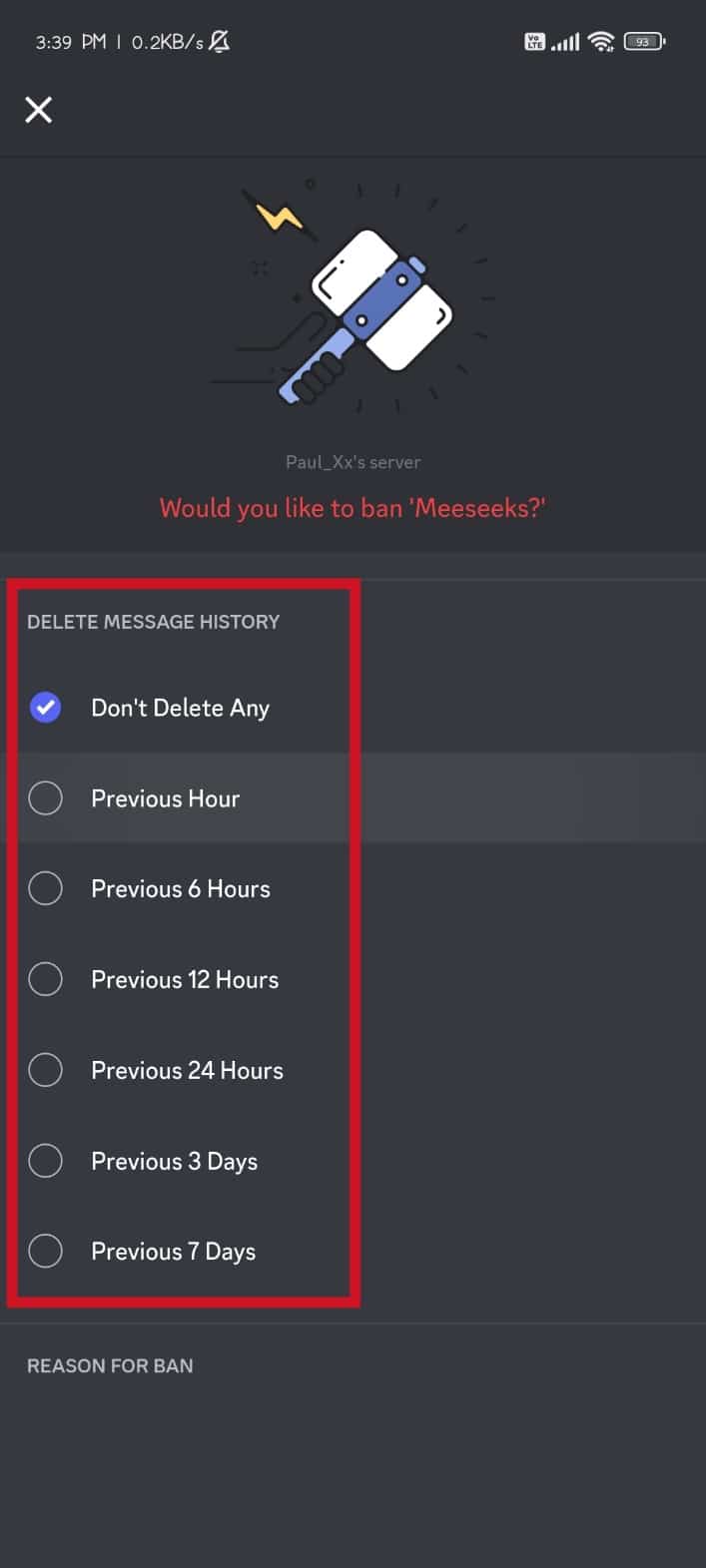
7. 在REASON FOR BAN部分輸入刪除原因,然後點擊底部的BAN選項。
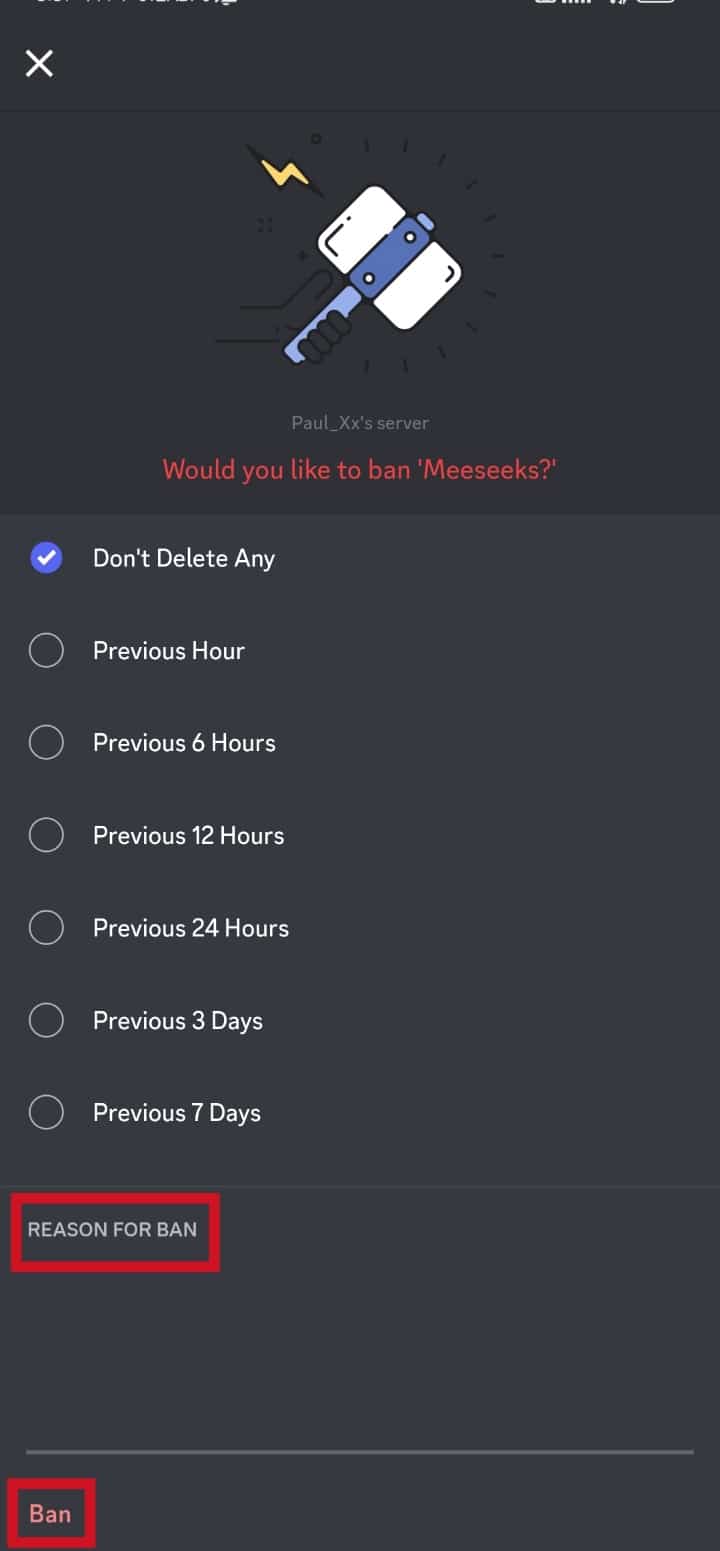
另請閱讀:修復 Discord 搜索在移動設備上不起作用的 9 種方法
方法 2:在 Discord PC 上
1. 打開Discord桌面應用程序
2. 單擊要刪除的成員所在的服務器。
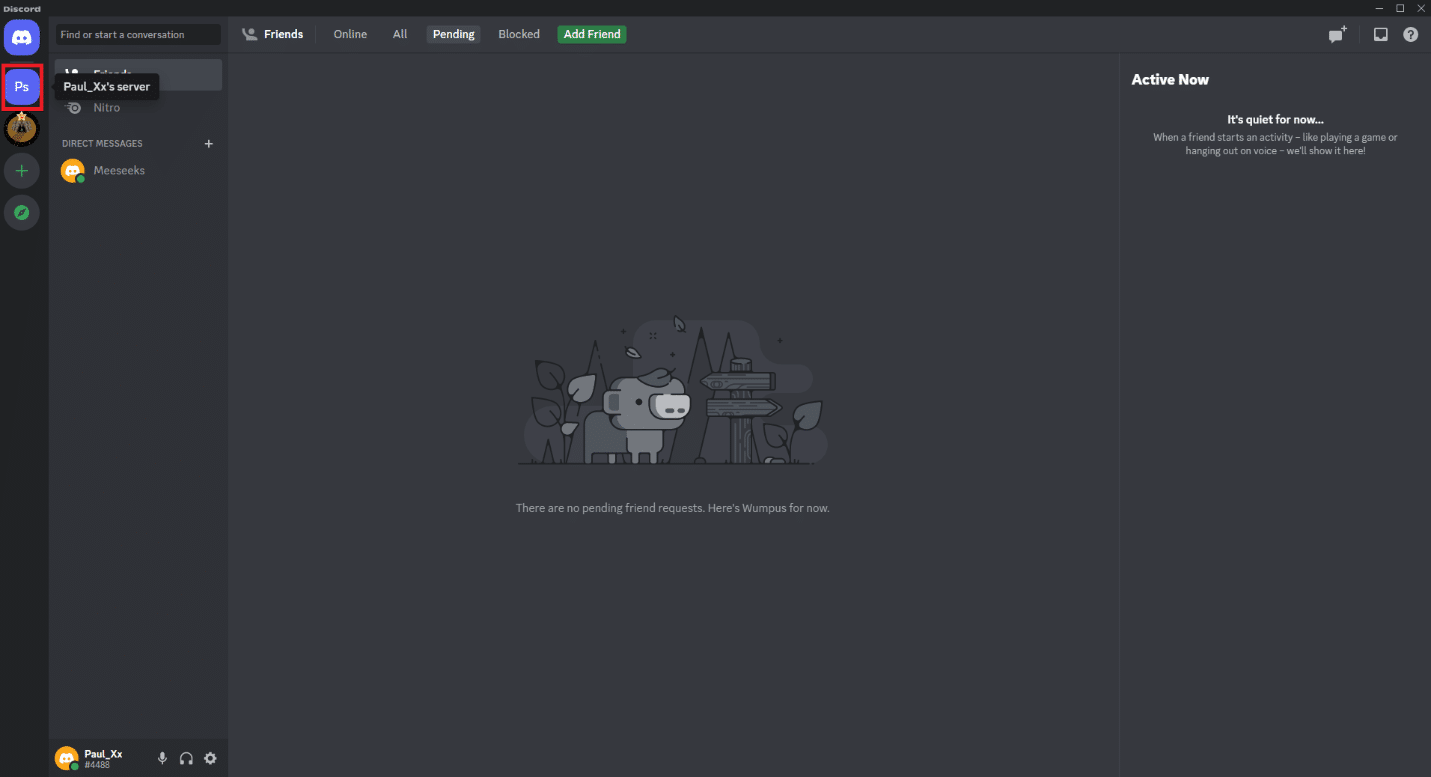
3. 單擊服務器下的頻道。
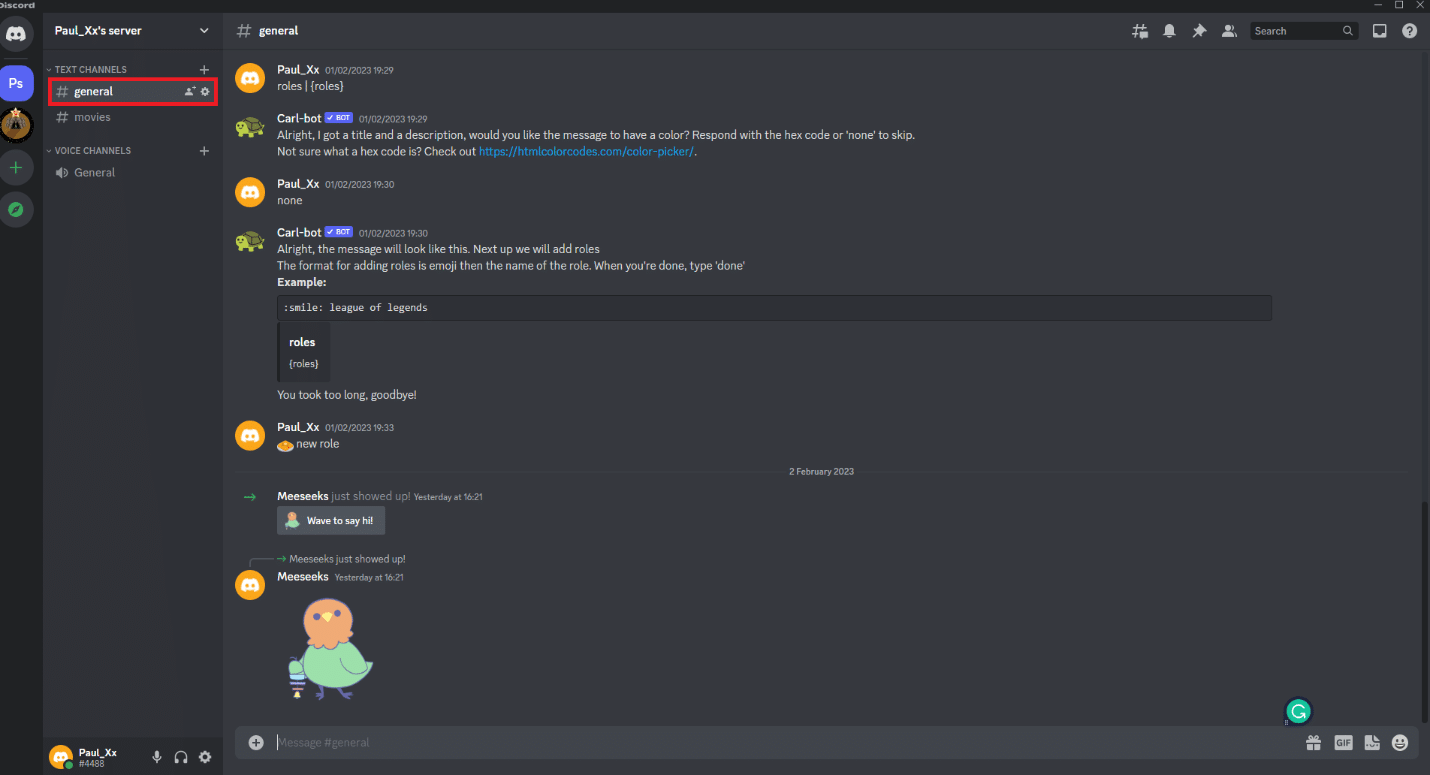
4. 右鍵單擊要刪除的成員的名稱。
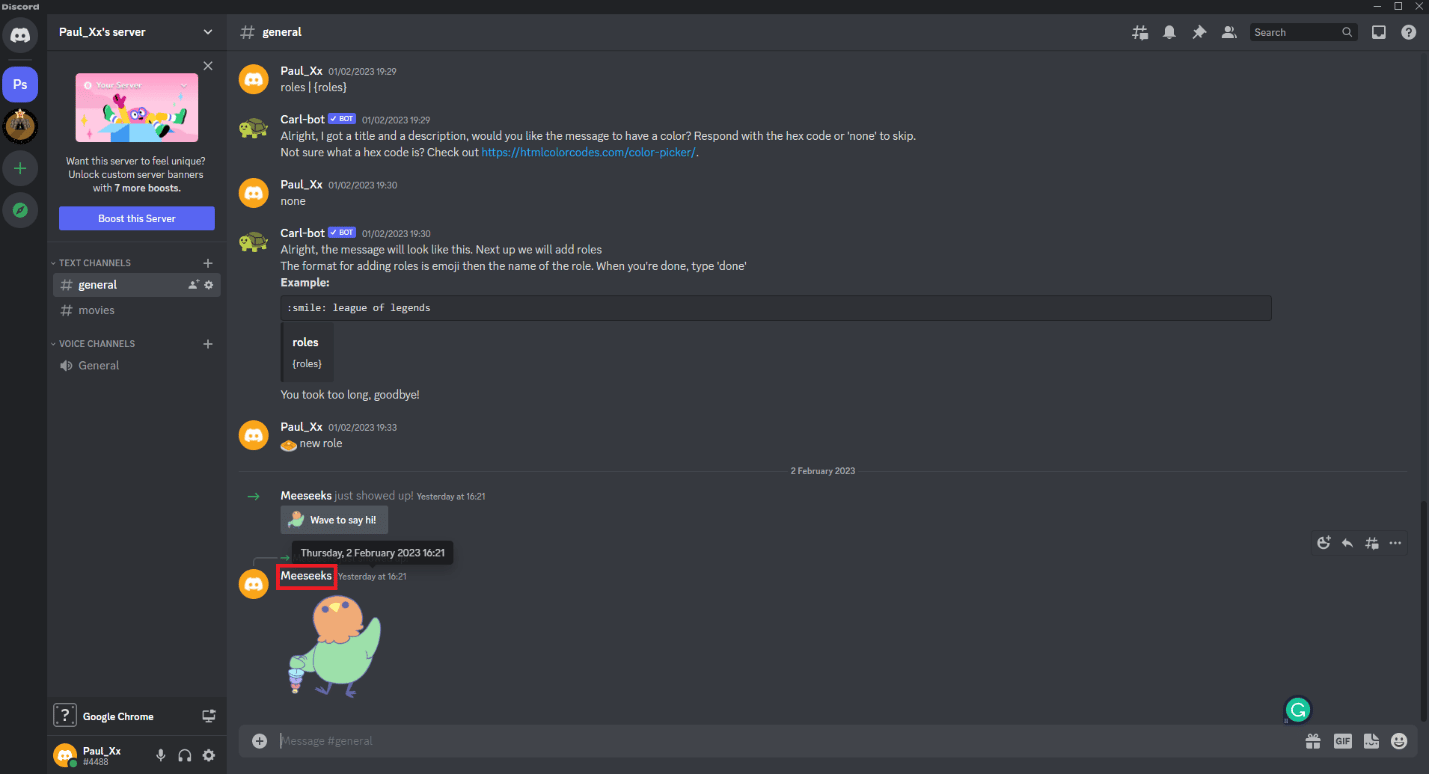
5. 選擇禁止成員姓名選項。
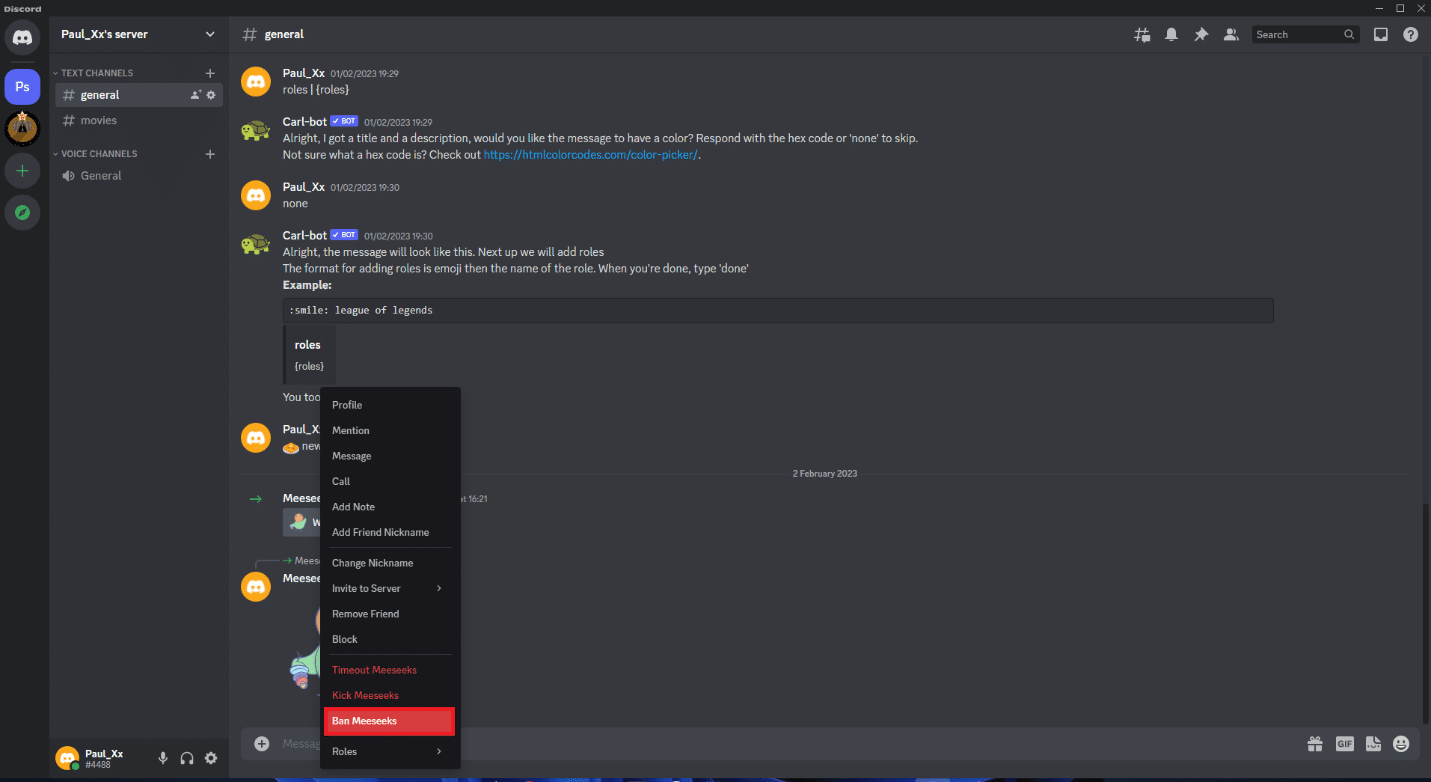
6. 選擇REASON FOR BAN部分下的選項之一,然後選擇DELETE MESSAGE HISTORY下的一個選項。
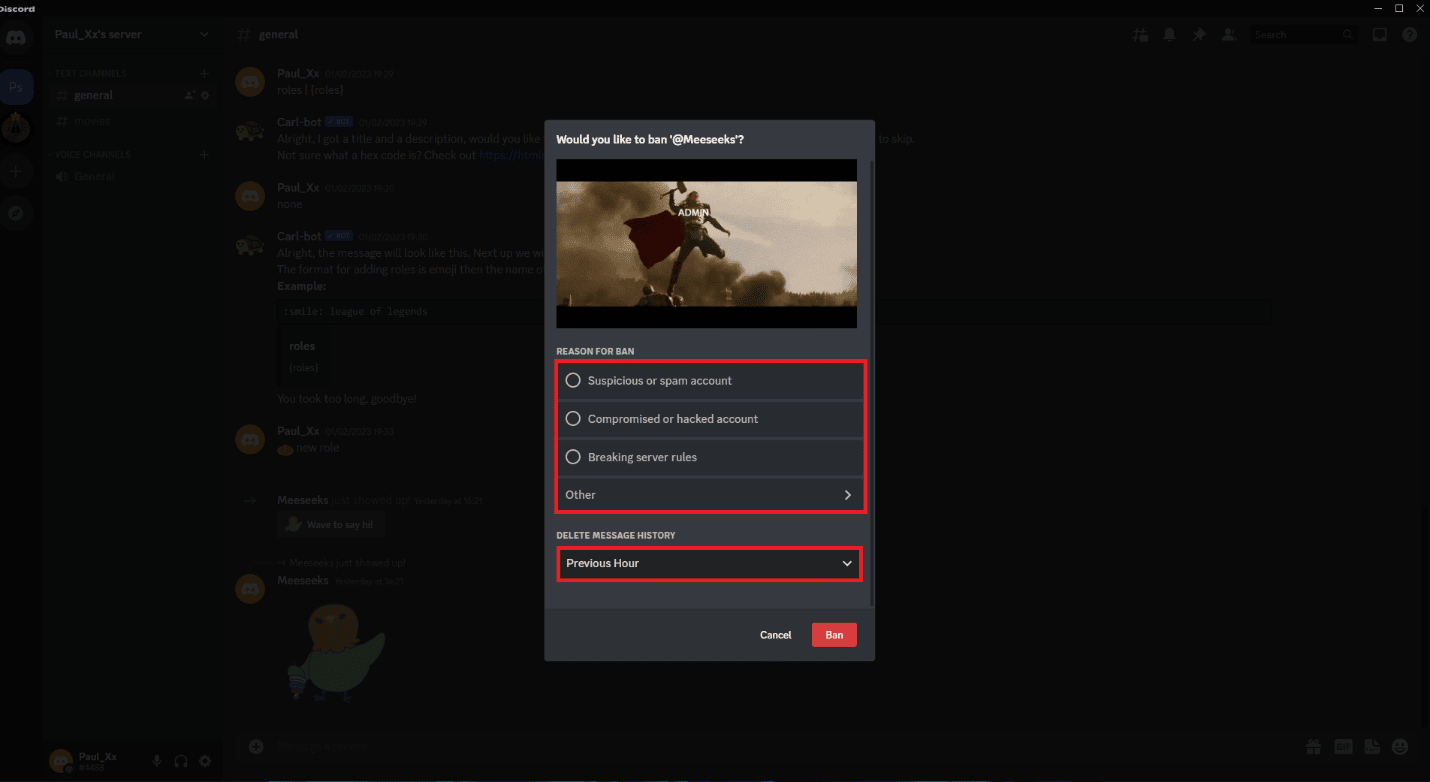
7.單擊底部的紅色禁止按鈕。
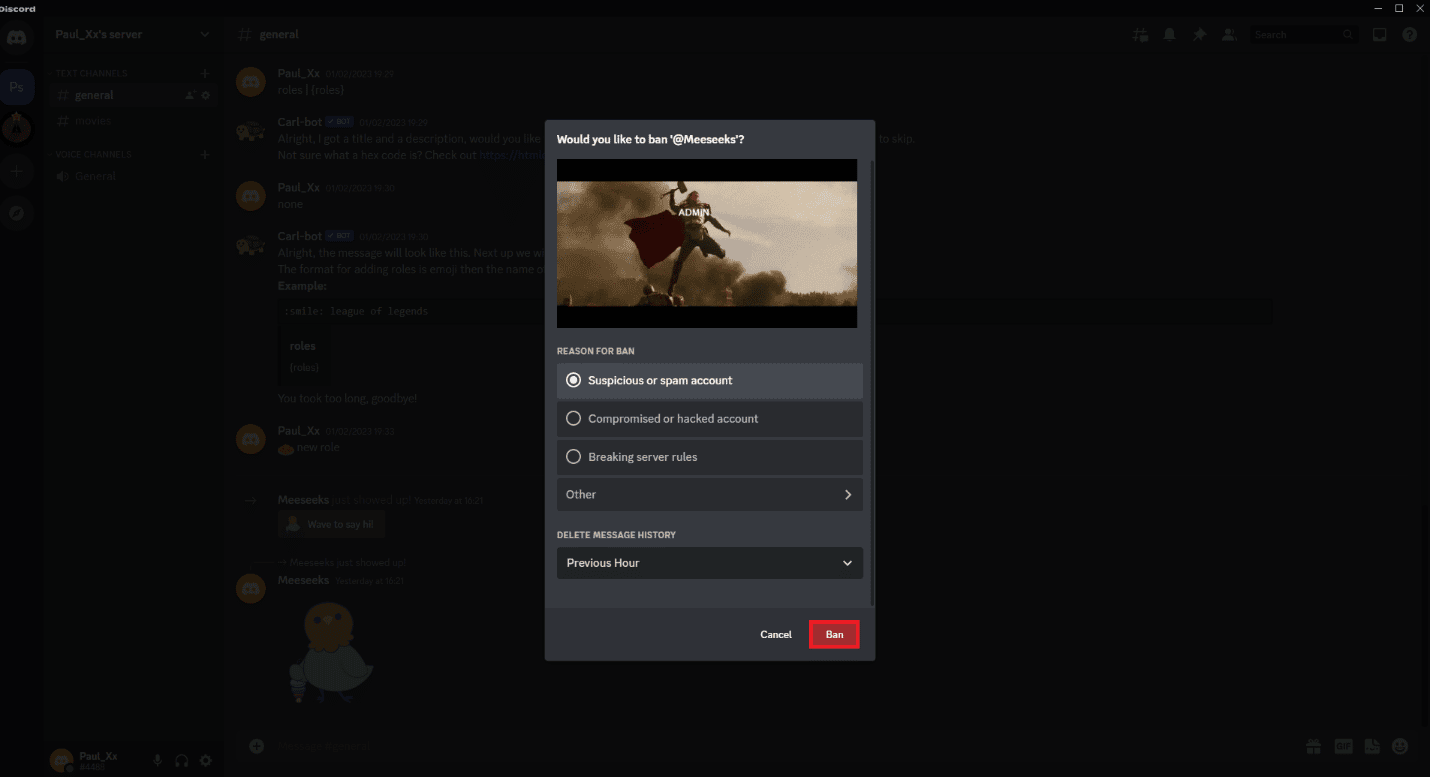
方法 3:在 Discord Web 上
1. 打開您的網絡瀏覽器並轉到 Discord 官方網站。
2. 單擊瀏覽器選項中的打開 Discord 。
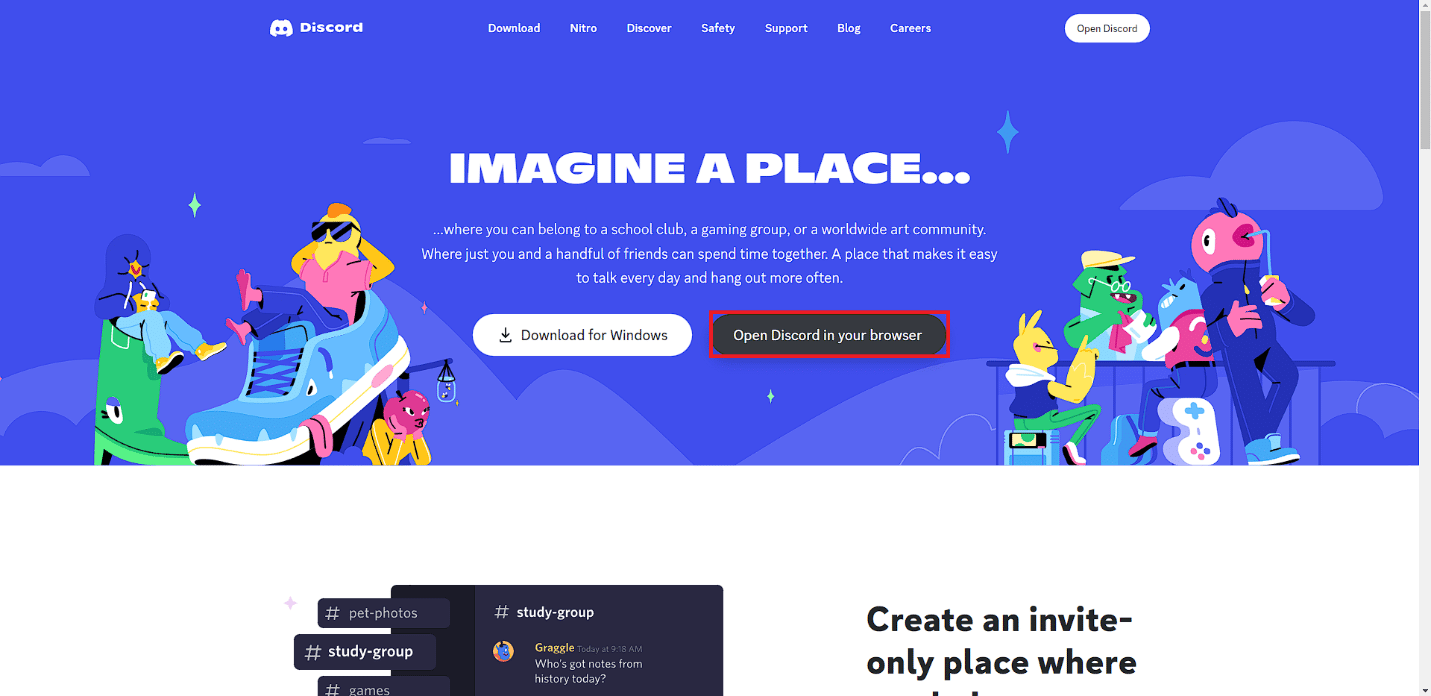
3. 按照上述方法 2中的相同步驟 2-7 進行操作。
另請閱讀:修復不顯示 Discord 服務器所有者皇冠
如何將某人添加到 Discord 組
與如何將某人從 Discord 組中刪除的方法類似,所有平台的刪除方法幾乎相同。 您可以在下面找到每個平台的不同方法。
方法 1:在 Discord Mobile 上
1. 打開Discord移動應用程序並點擊底部的Discord 徽標。
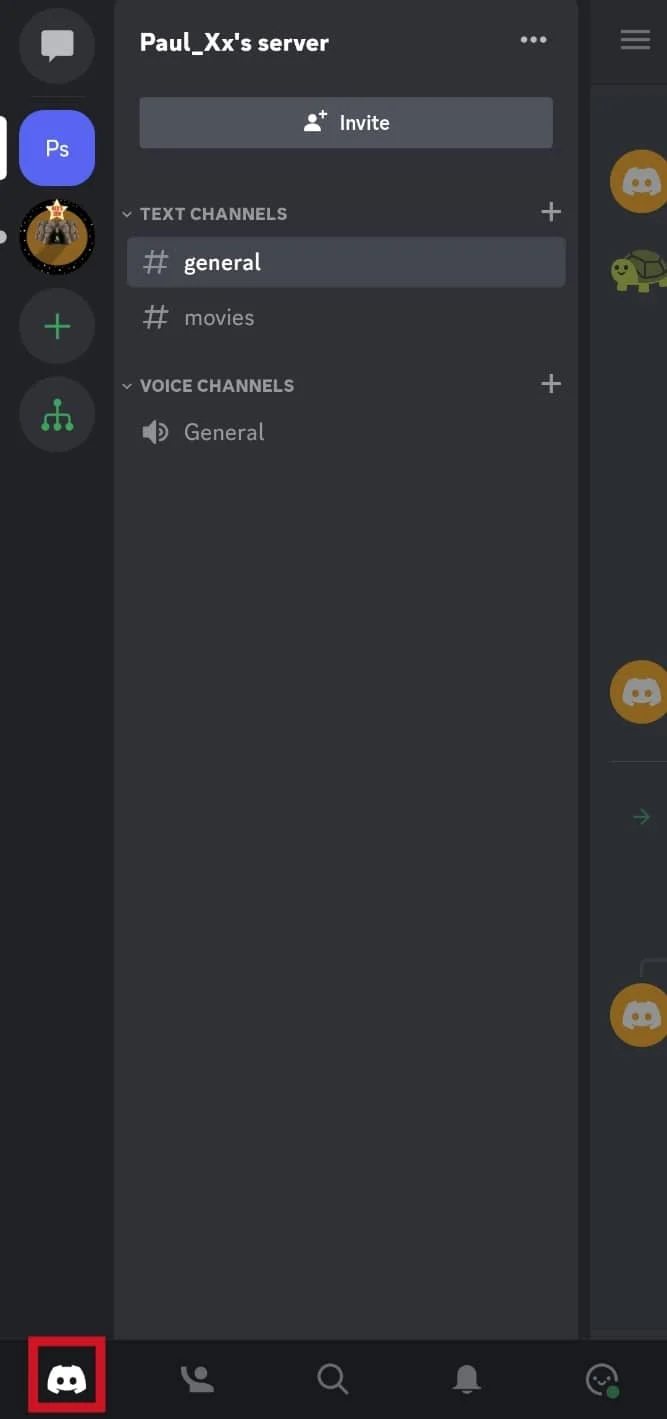

2. 點擊要添加某人的Discord 服務器。
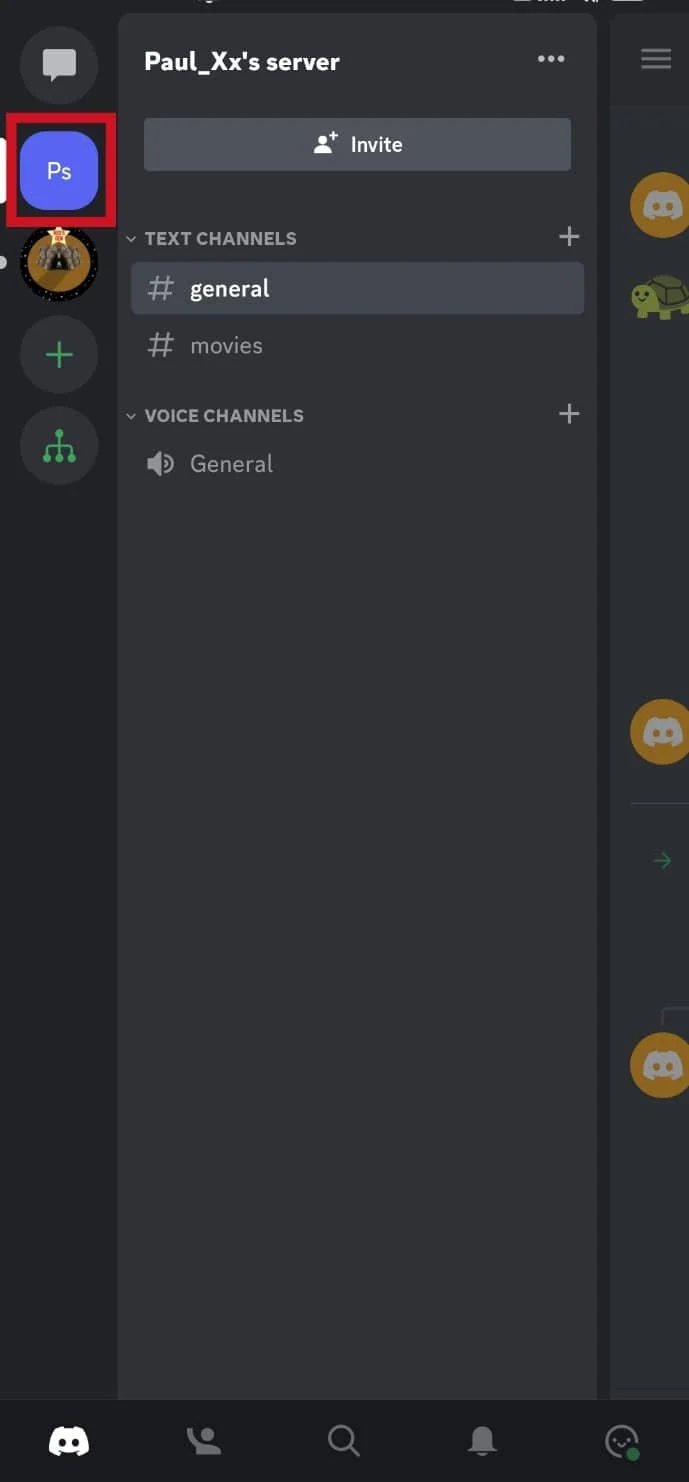
3. 點擊邀請按鈕。
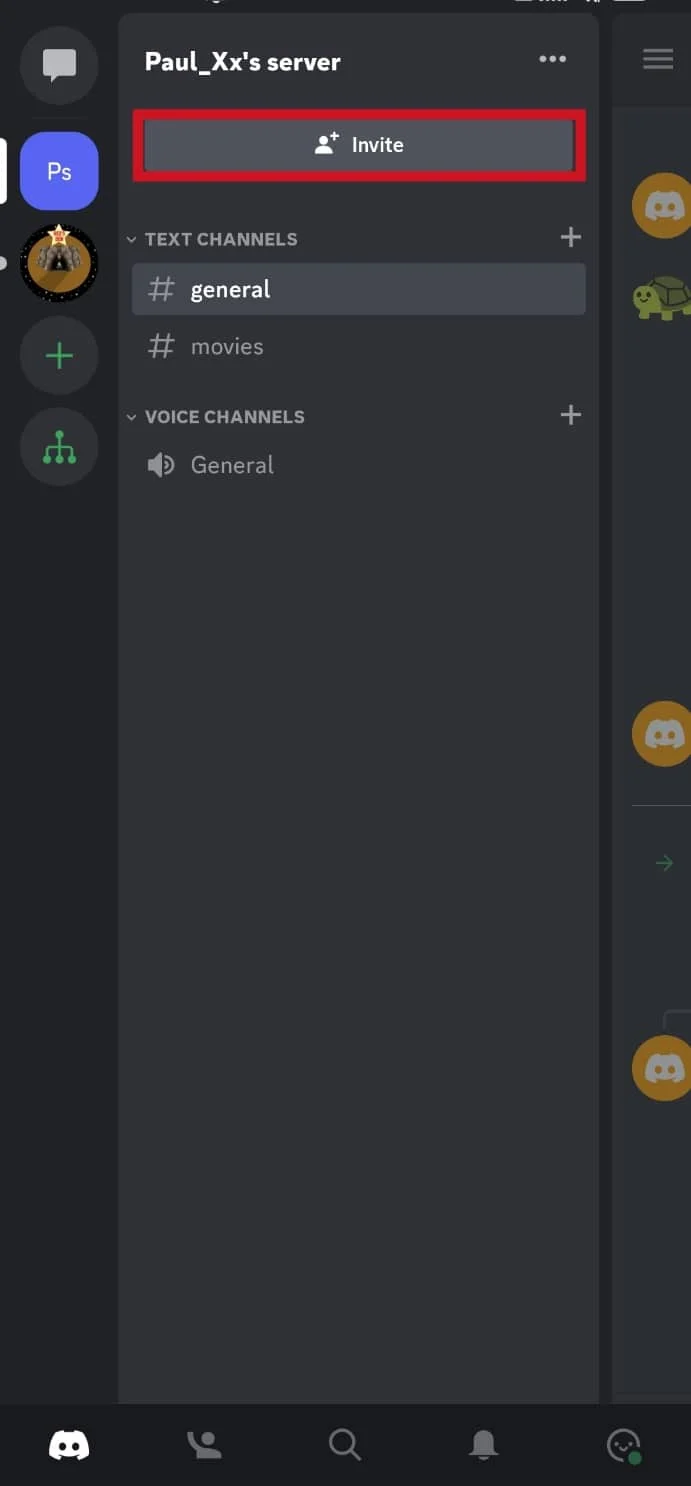
4. 複製邀請鏈接或點擊底部的分享鏈接。
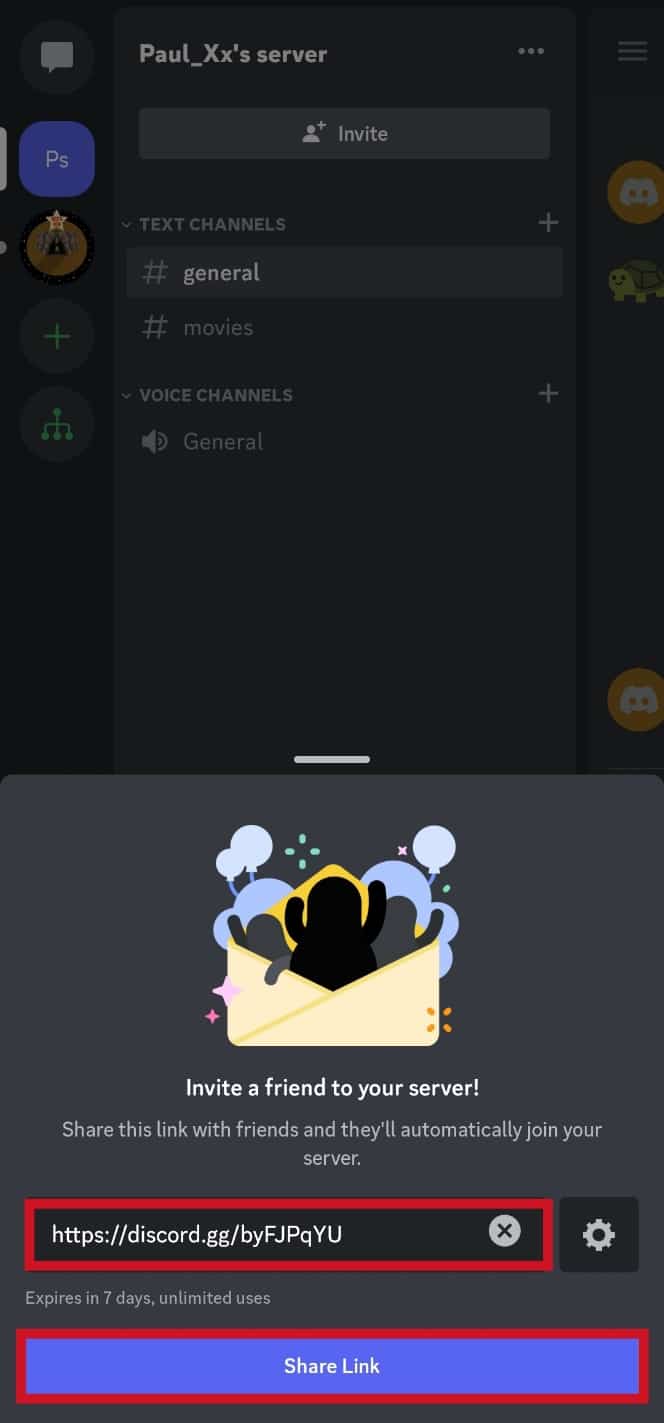
5. 選擇並通過要添加的人所在的任何一個應用程序進行分享。
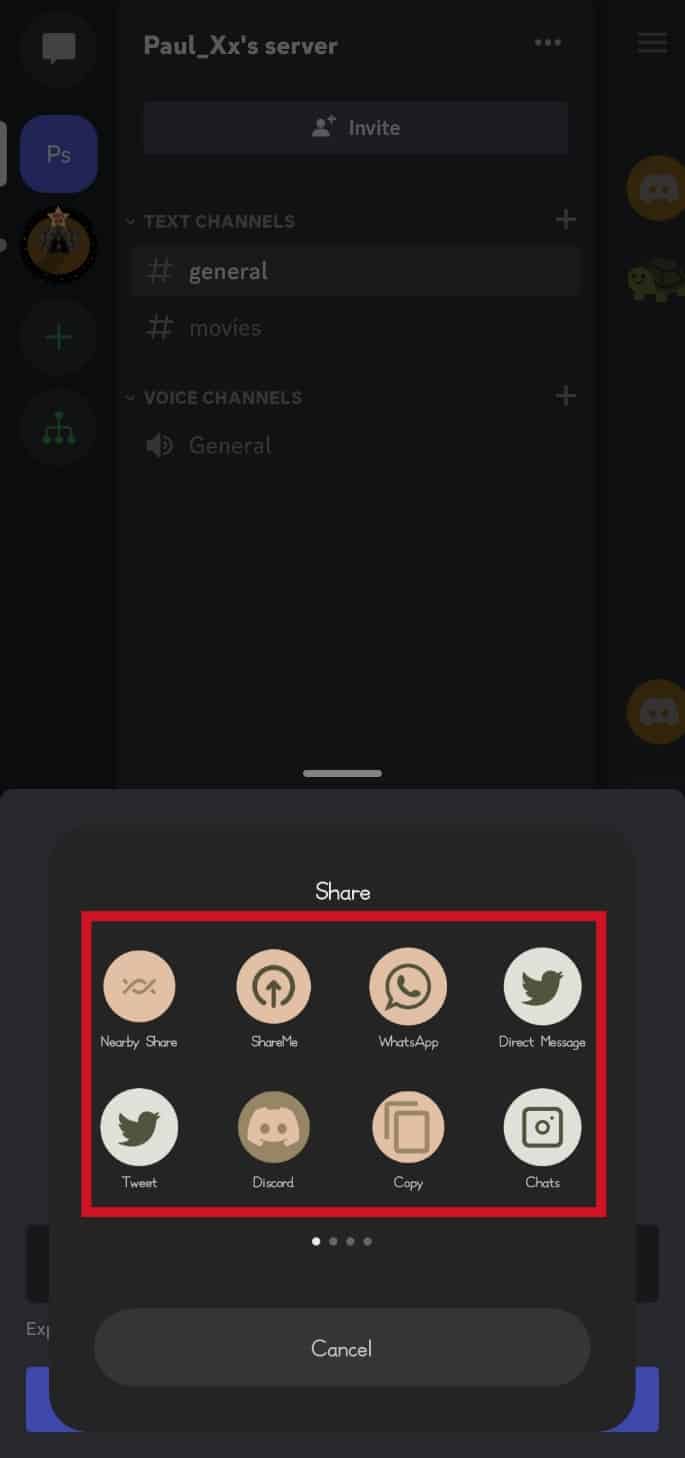
另請閱讀:修復 Discord 未檢測到戰網問題
方法 2:在 Discord PC 上
1. 打開Discord桌面應用程序
2. 點擊要加人的服務器。
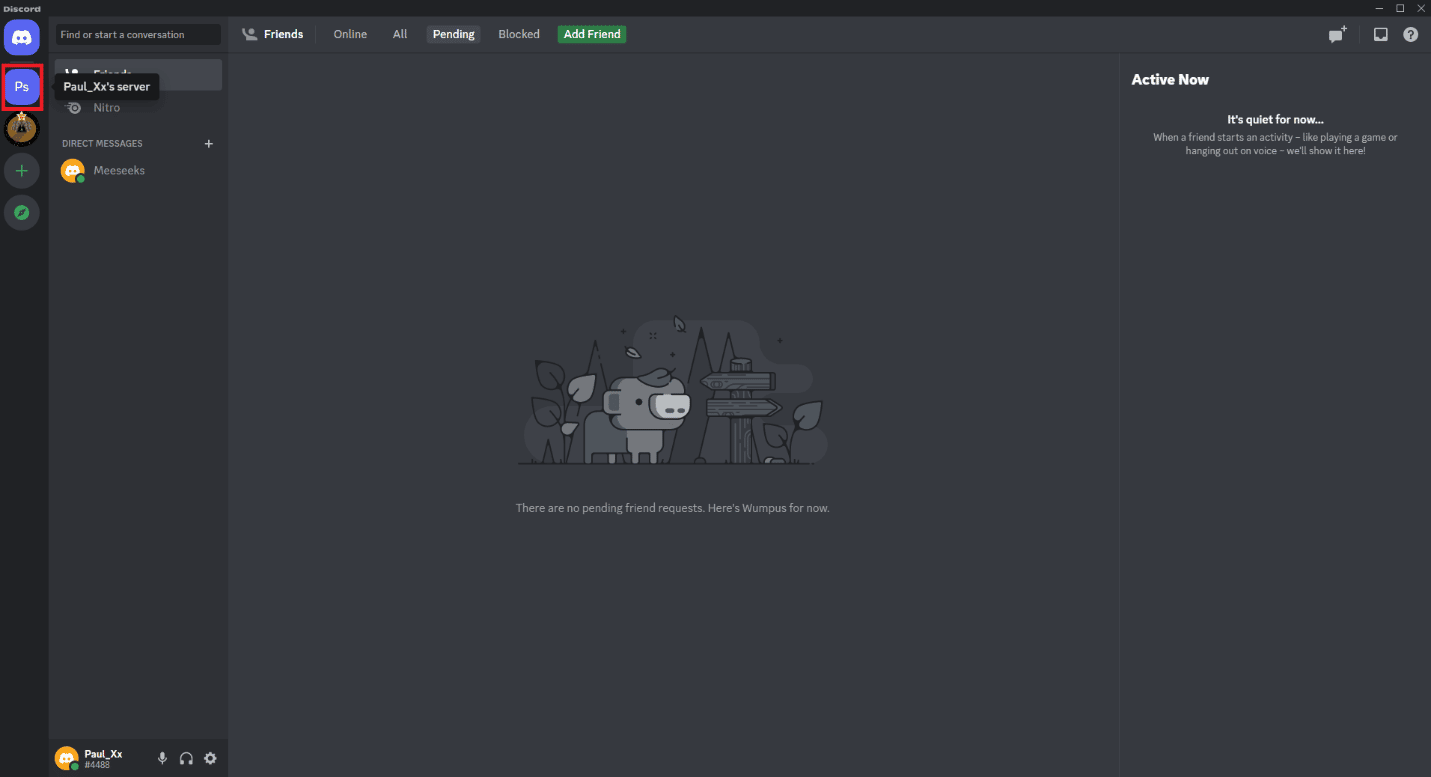
2. 單擊向下箭頭打開服務器菜單。
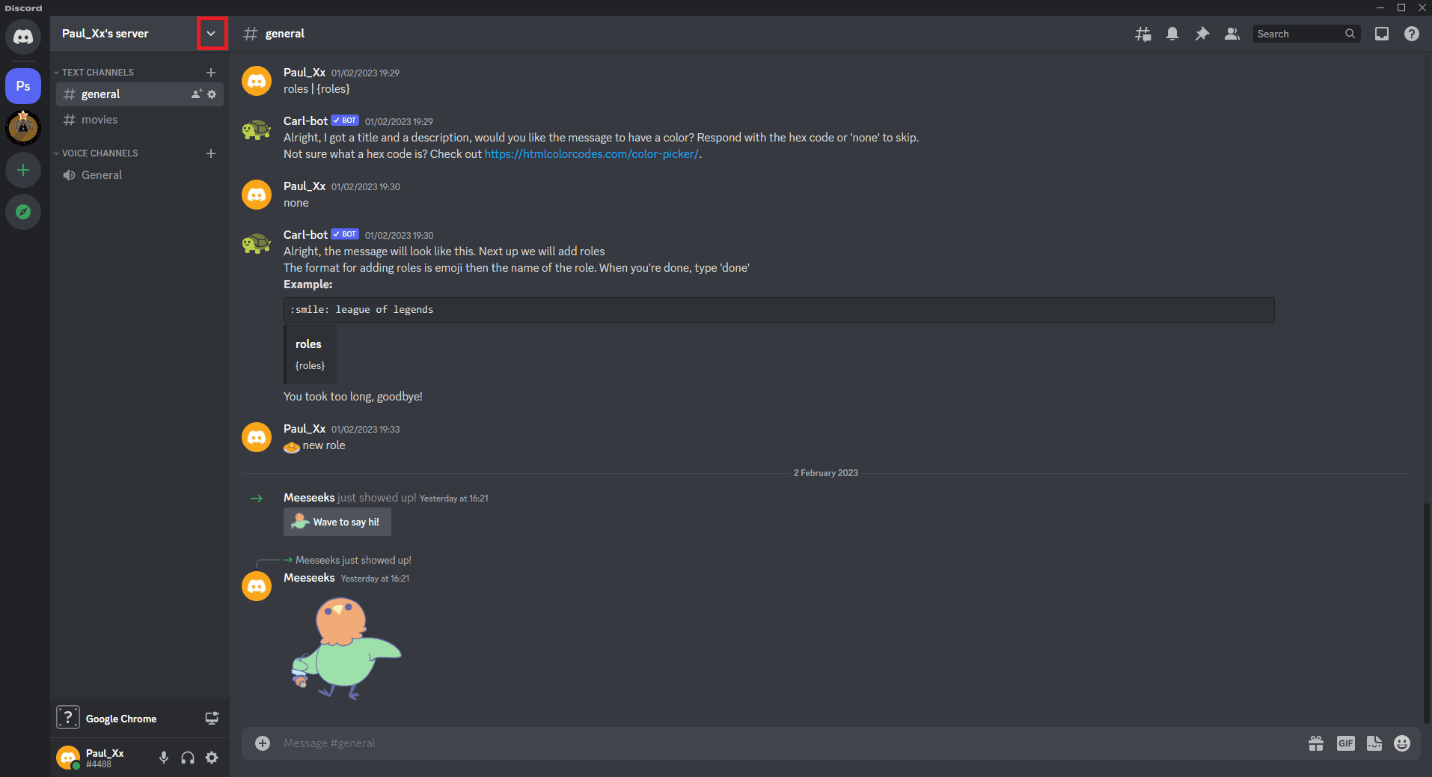
3. 單擊邀請人員選項。
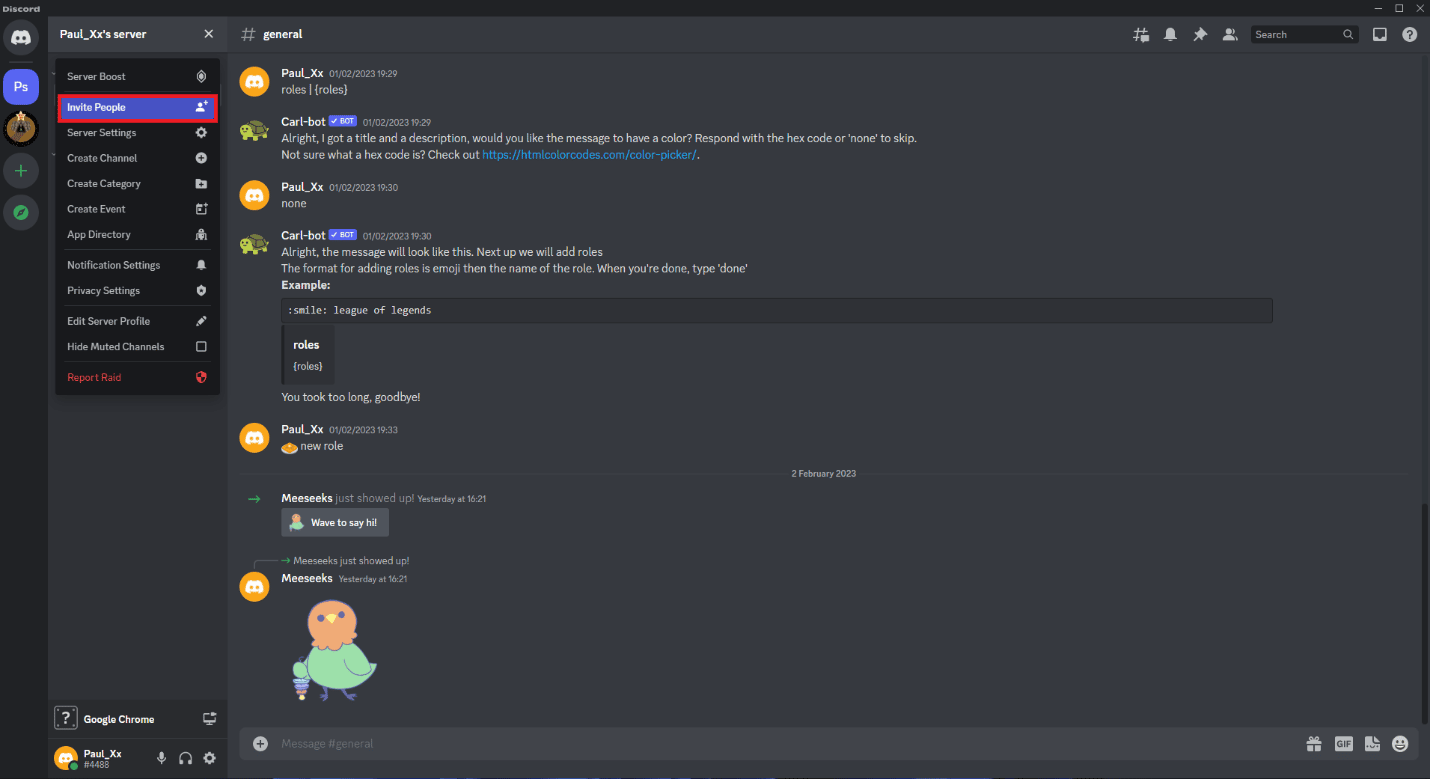
4. 在彈出窗口中,單擊“複製”按鈕。
注意:您還可以選中將此鏈接設置為永不過期旁邊的框,以確保邀請鏈接始終處於活動狀態。
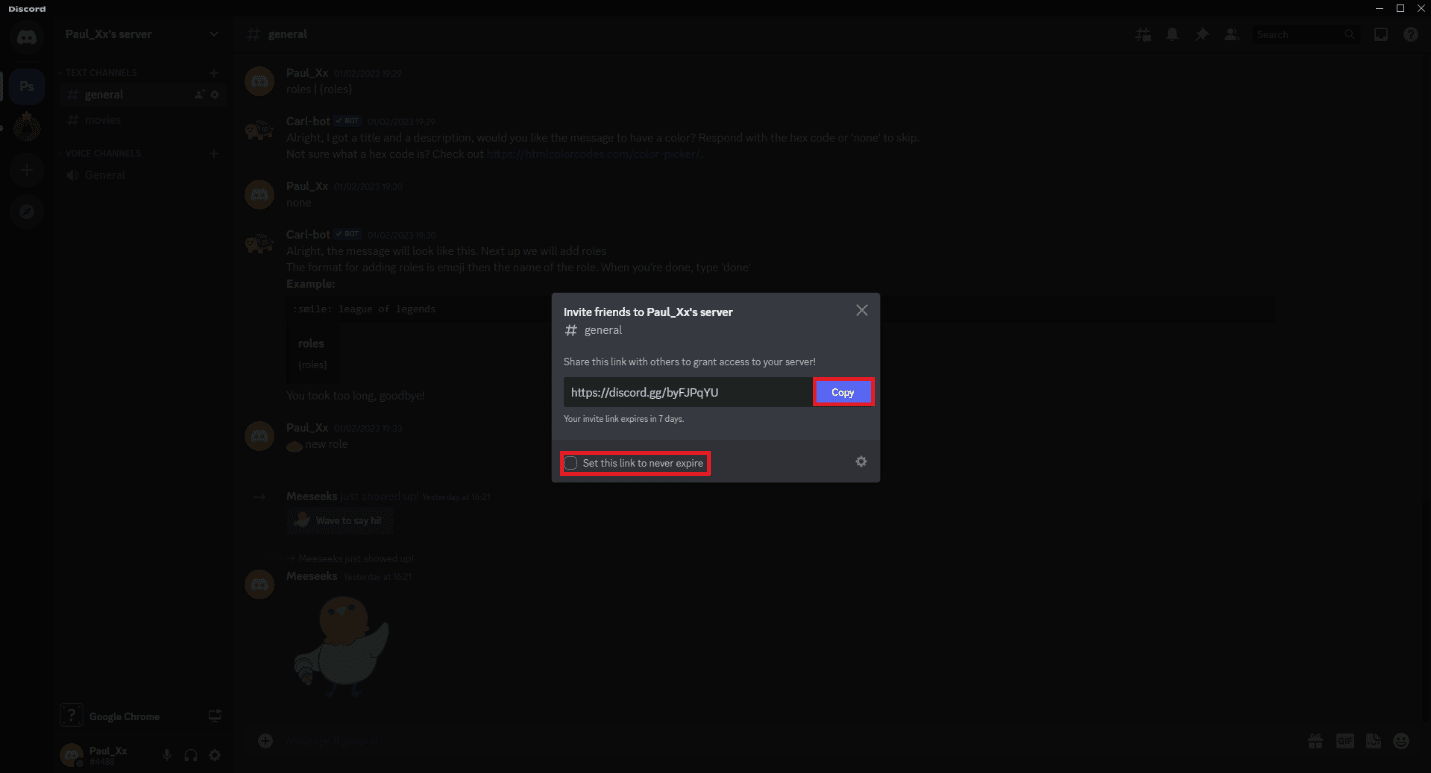
5. 將復制的邀請鏈接發送給要添加到服務器的人。
方法 3:在 Discord Web 上
1. 啟動瀏覽器並訪問 Discord 官方網站。
2. 單擊瀏覽器選項中的打開 Discord 。
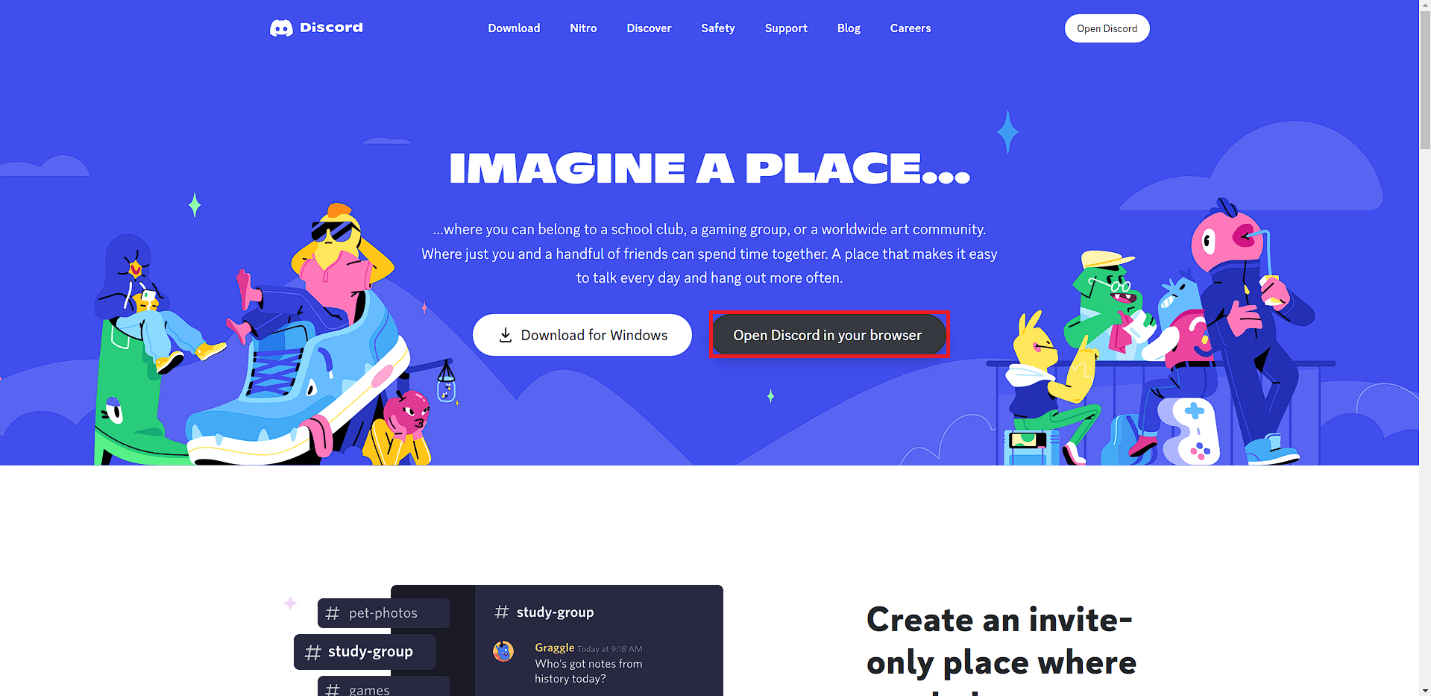
3. 按照上述方法 2中的步驟 2-5 進行操作。
另請閱讀:修復 Discord 好友請求失敗錯誤的 5 種方法
如何將某人添加到 Discord 群聊
在學習瞭如何從 Discord 群組中刪除某人後,您還可以學習如何將某人添加到 Discord 群組聊天中,以便與一群朋友進行更私密的交談。 同樣,對於 Discord 服務器聊天中可能出現的混亂情況,它是一個很好的替代方案。 您可以按照以下步驟操作。
方法 1:在 Discord Mobile 上
1. 打開Discord移動應用程序並點擊底部的Discord 徽標。
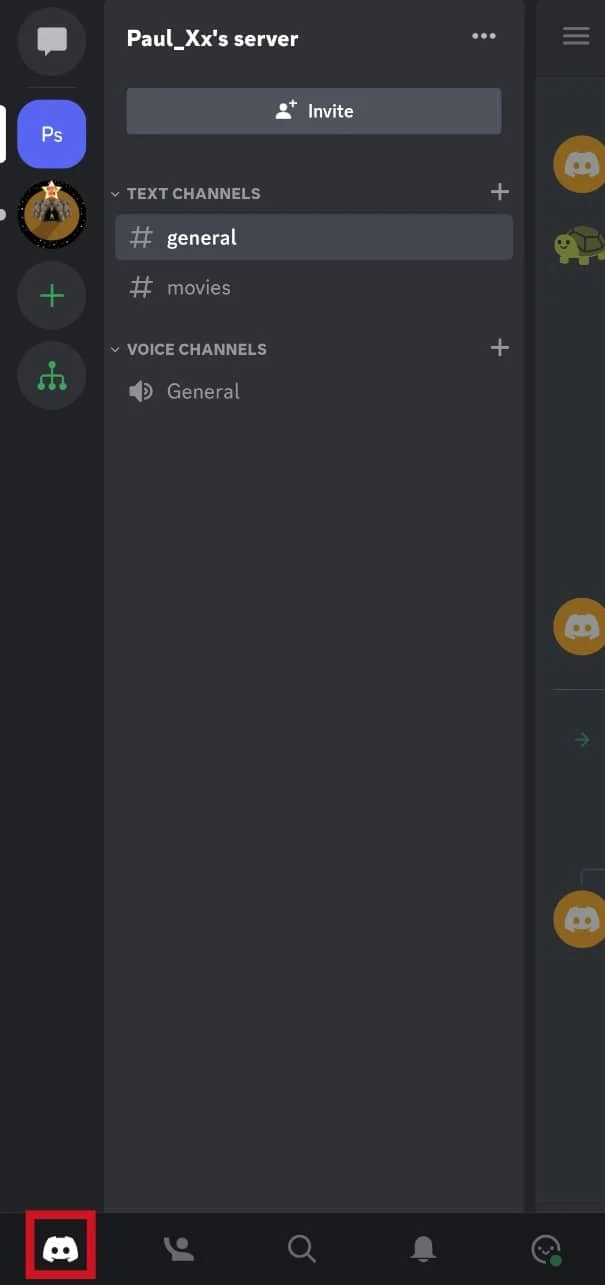
2. 向左滑動進入消息頁面,點擊右上角的好友圖標。
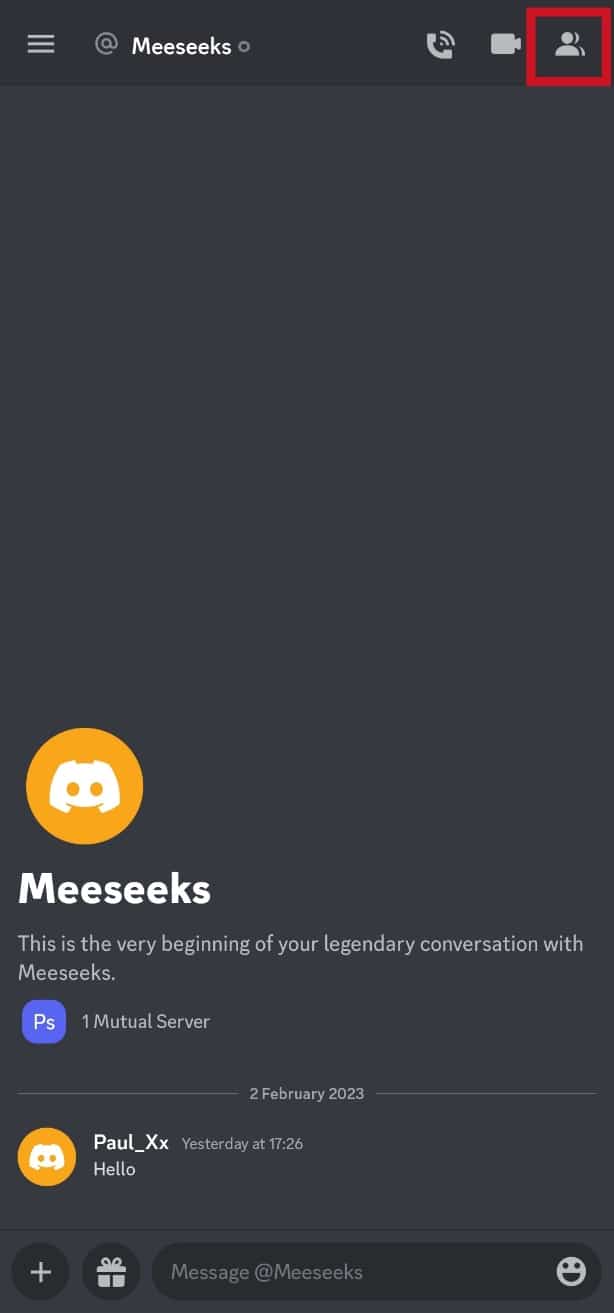
3. 點擊新建群組 DM選項。
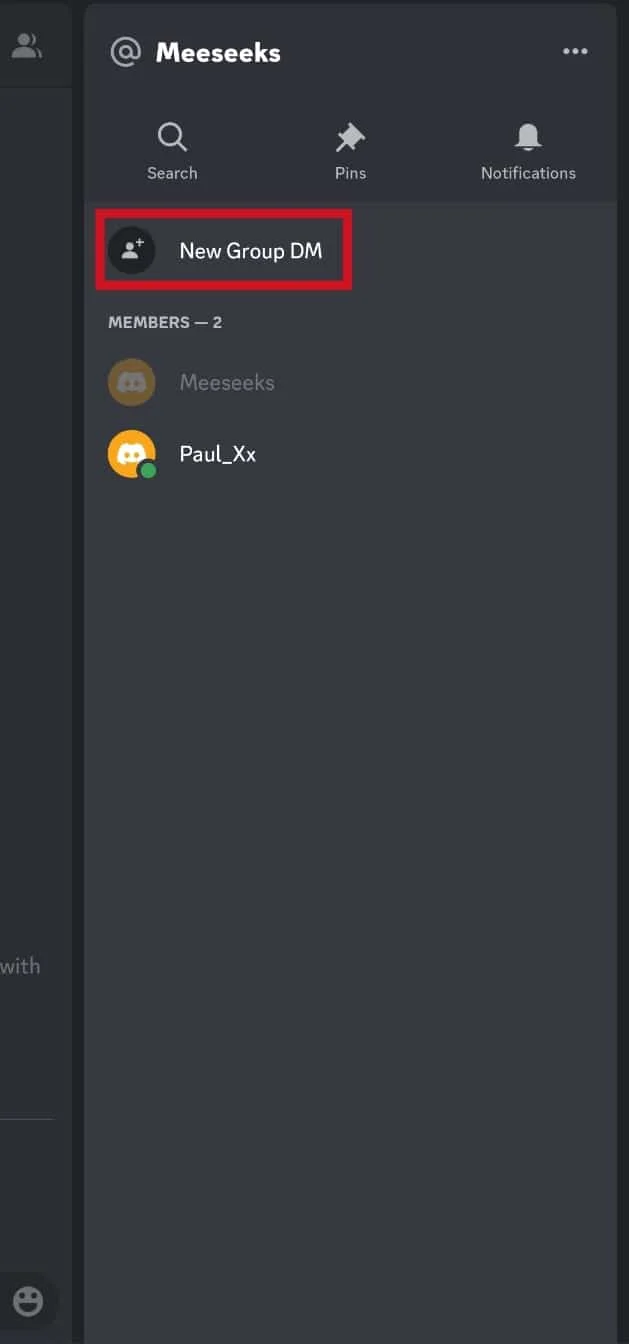
4. 選擇要添加的好友,點擊添加按鈕
注意:您可以輸入要添加到群聊的朋友的名字來搜索他們。
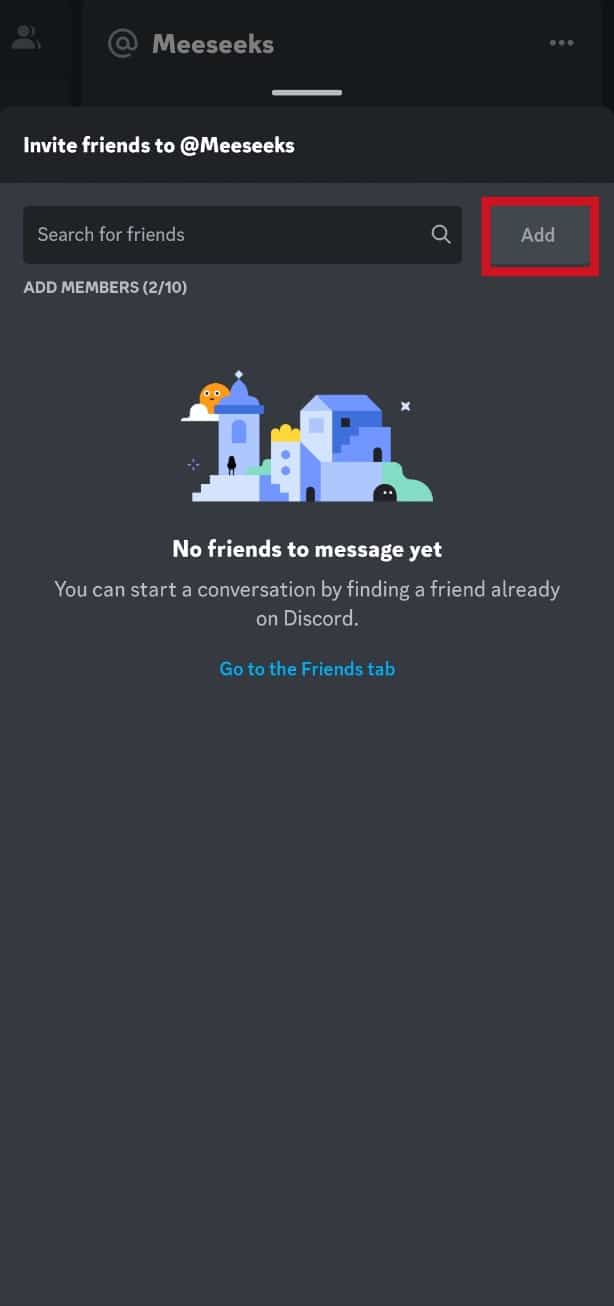
方法 2:在 Discord PC 上
1. 打開Discord桌面應用程序
2. 單擊直接消息圖標。
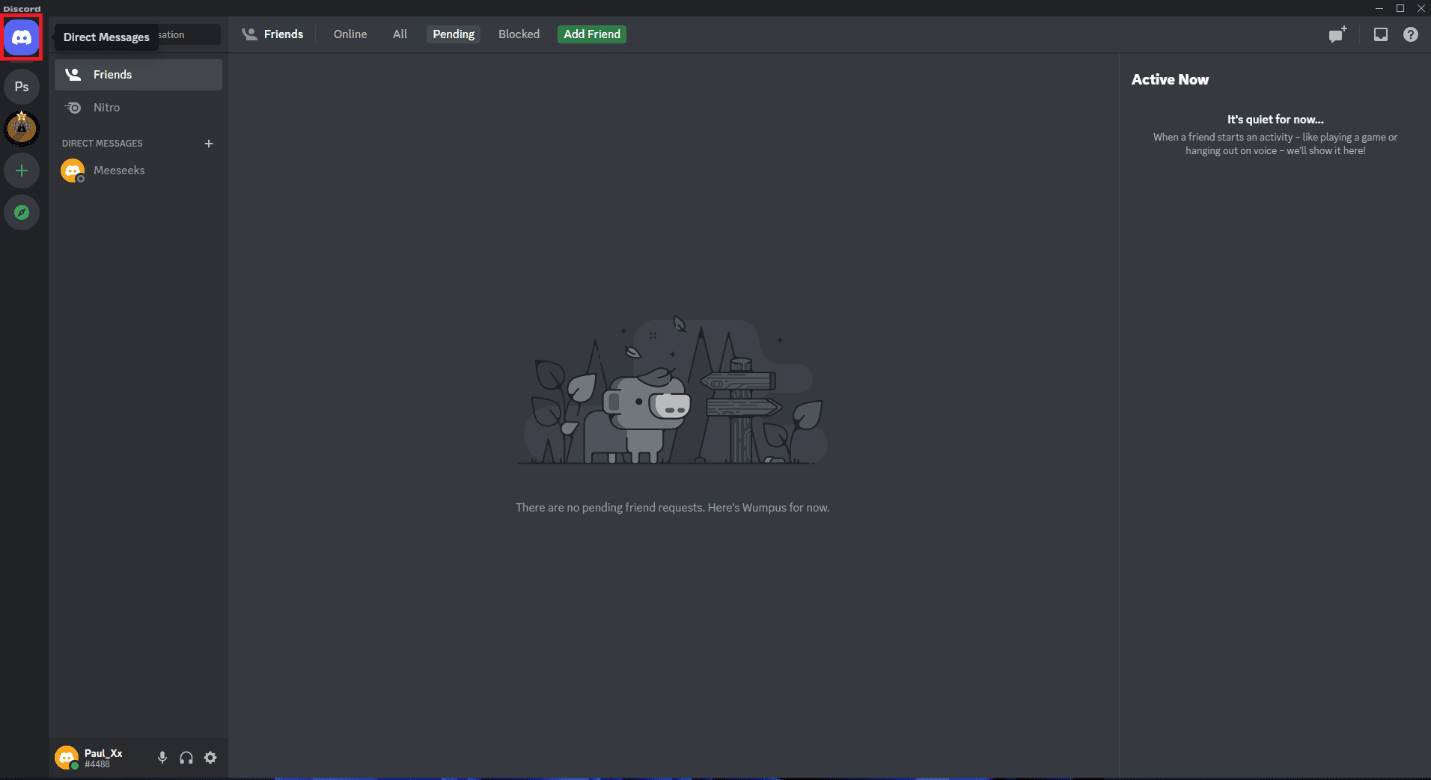
3. 單擊屏幕右上角的新建組 DM圖標。
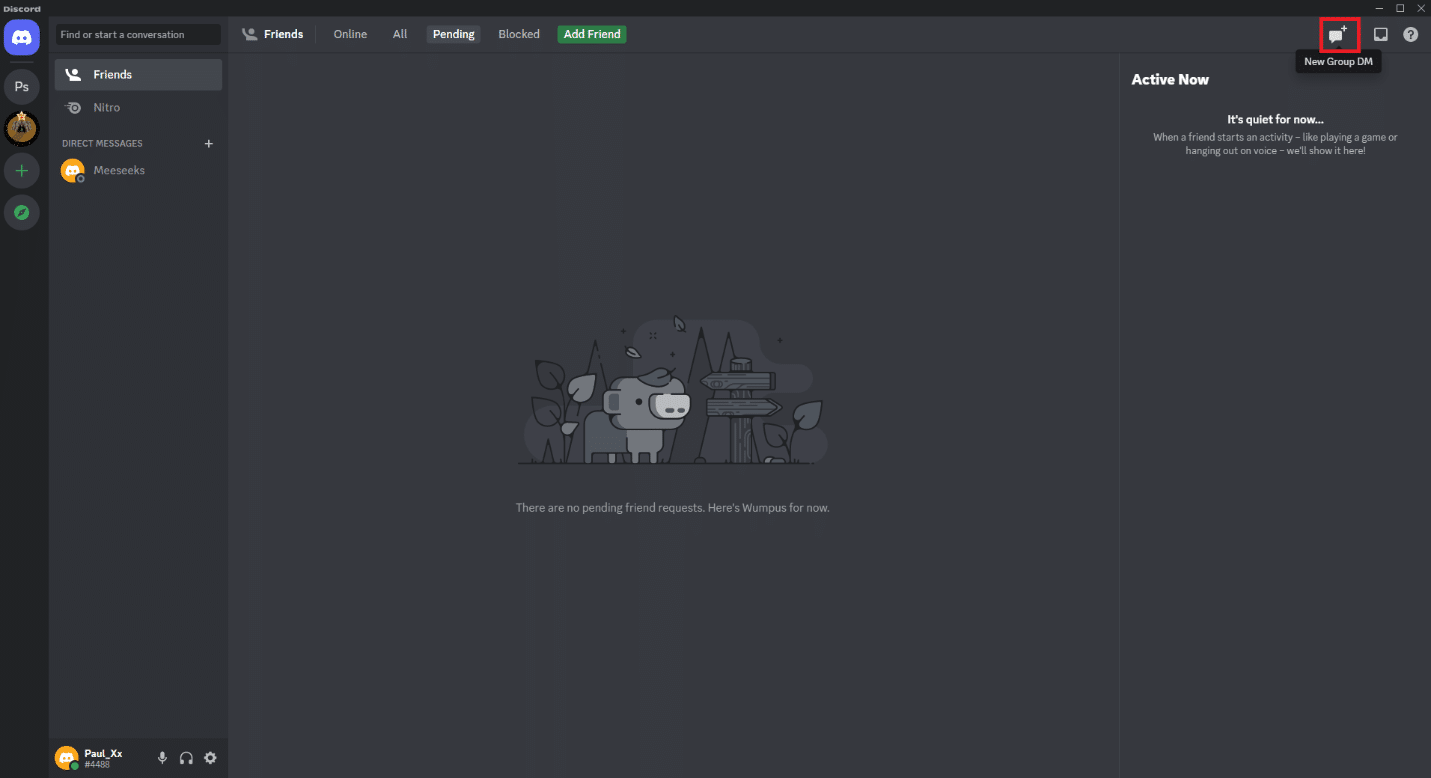
4. 選擇要添加的朋友,然後單擊創建 DM按鈕。
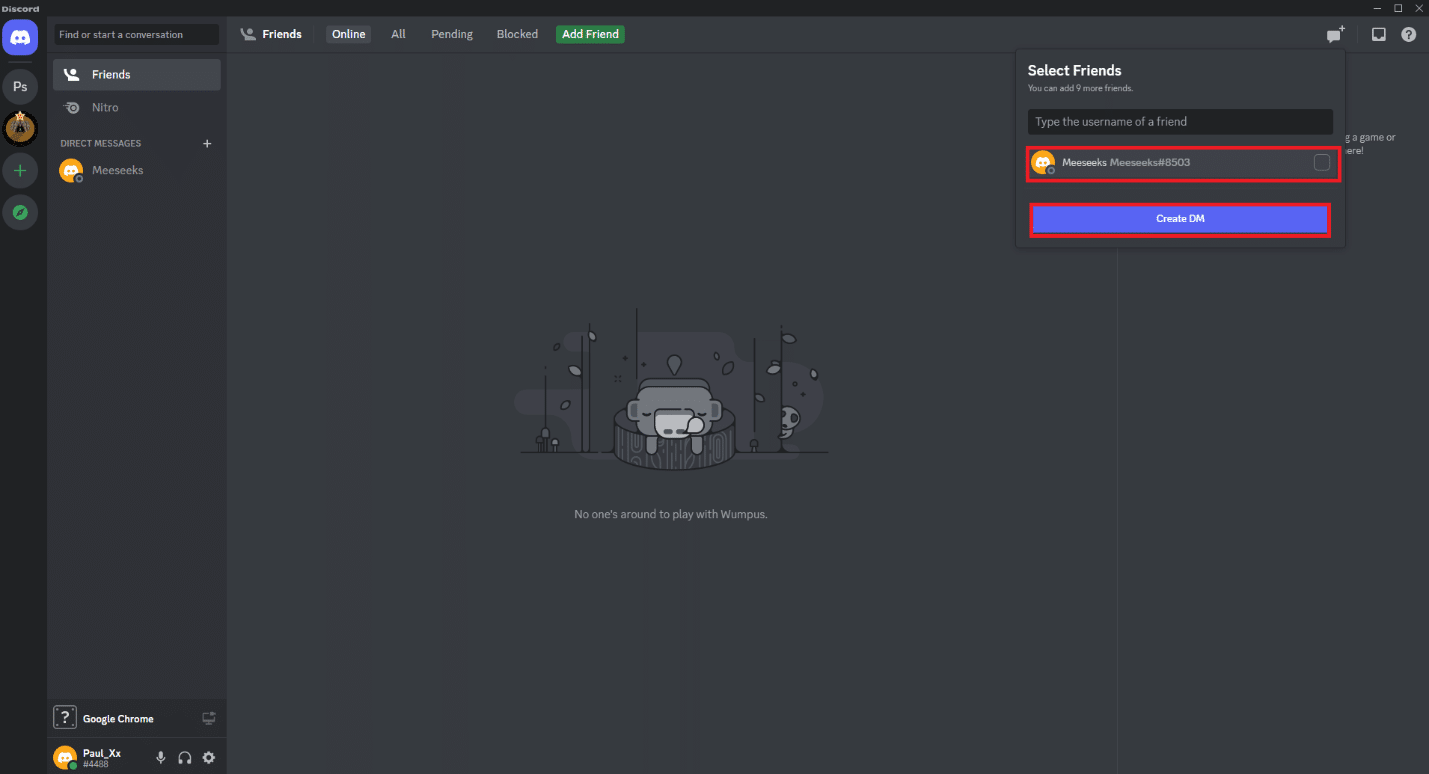
另請閱讀: Discord 的 15 個最佳音板
方法 3:在 Discord Web 上
1. 啟動瀏覽器並訪問 Discord 官方網站。
2. 單擊瀏覽器選項中的打開 Discord 。
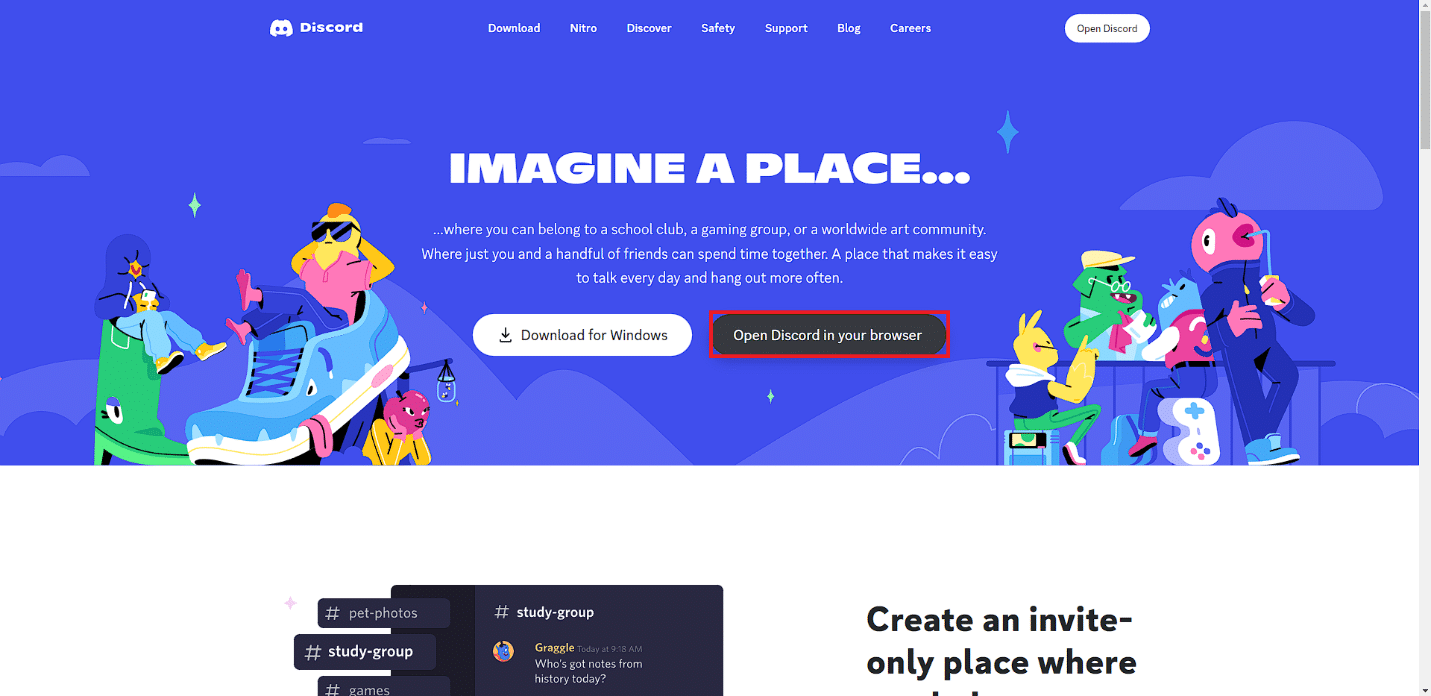
3. 按照上述方法 2中的步驟 2-4 進行操作。
常見問題 (FAQ)
Q1。 您可以從 Discord 群組中刪除某人嗎?
答。 是的,服務器所有者或擁有“踢出成員”或“禁止成員”權限的人可以從 Discord 組中刪除某人。
Q2。 從 Discord 群組中移除的成員會怎樣?
答。 當某人從 Discord 服務器中被移除時,他們實際上被踢出了群組,將無法再參與服務器的討論、查看其消息或與其成員互動。 根據服務器的設置,被刪除的成員可以通過發送請求或使用邀請鏈接重新加入服務器,但這將由服務器管理員自行決定。
Q3. 您可以永久禁止某個人加入 Discord 群組嗎?
答。 是的,服務器所有者或擁有“禁止成員”權限的人可以永久禁止某人訪問 Discord 服務器。 禁止成員將阻止他們重新加入服務器並參與其討論,即使他們有邀請鏈接也是如此。 要禁止某人,請右鍵單擊他們的名字,從下拉菜單中選擇“禁止”,然後確認禁止。 同樣重要的是要注意,如果被禁成員認為禁令有誤,他們可以對禁令提出上訴或聯繫 Discord 支持。
Q4. 您如何解決在 Discord 群組中誤刪除某人的問題?
答。 如果您不小心從 Discord 服務器中刪除了某人,您可以通過轉到服務器設置的“禁止”選項卡輕鬆地重新邀請他們。 您可以在禁止用戶列表中找到您不小心刪除的成員的名稱。 然後,您可以點擊他們名字旁邊的“撤銷禁令”按鈕來解除禁令。
Q5. 您可以從不同平台上的 Discord 群組中刪除某人嗎?
答。 是的,從 Discord 服務器中刪除某人的過程在所有平台上都是一致的。 無論您是在 Windows、macOS、Linux、iOS 或 Android 上使用 Discord 應用程序,還是在網絡瀏覽器中訪問 Discord 網站,步驟都是相同的。 為了從 Discord 服務器中刪除某人,您需要擁有“踢出成員”權限,該權限通常由服務器所有者或具有管理權限的人持有。
受到推崇的:
- 如何修復無法在 iPhone 上安裝更新錯誤
- 如何將 Trello 看板導出到 Excel
- Discord 中的 Invisible 是什麼意思?
- 修復聯盟遊戲問題後 Discord 凍結
我們希望本指南對您有所幫助,並且您能夠了解有關如何從 Discord 群組中刪除某人的步驟。 讓我們知道哪種方法最適合您。 如果您有任何疑問或建議,請隨時將其放在下面的評論部分。
